Calendlyで特定ユーザーのカレンダーに予定が登録されたら、X(Twitter)でポストを投稿する
試してみる
■概要
Calendlyでウェビナーやイベントの予約を受け付けた際、告知のために都度X(Twitter)へ手動でポストしていませんか?この作業は手間がかかるだけでなく、投稿のし忘れといったミスにも繋がりかねません。このワークフローを活用すれば、Calendlyでの予定登録をきっかけに、設定した内容をX(Twitter)へ自動でポストできます。CalendlyとX(Twitter)を連携させることで、こうした告知業務の効率化を実現します。
■このテンプレートをおすすめする方
・Calendlyを活用したイベント集客で、X(Twitter)での告知を手作業で行っている方
・CalendlyとX(Twitter)の連携作業に時間を取られ、本来の業務に集中できていない方
・イベント告知の投稿漏れを防ぎ、集客活動をより確実なものにしたいと考えている方
■注意事項
・CalendlyとX(Twitter)のそれぞれとYoomを連携してください。
「Calendlyで新しいアポイントが入ったら、X(Twitter)で告知ポストを手作業で作成している…」
「イベントの予約が入るたびに手動で投稿するのは手間だし、情報の転記ミスや投稿漏れが心配…」
このように、日程調整ツールCalendlyと情報発信ツールX(Twitter)を連携させる際の手作業に、非効率さやストレスを感じていませんか?
もし、Calendlyに新しい予定が登録されたタイミングで、その情報を基にX(Twitter)へ自動でポストを投稿する仕組みがあれば、こうした日々の定型業務を削減可能です。
これにより、ミスの心配なく迅速な情報発信を実現し、より戦略的なマーケティング活動に注力できる時間を確保できます。
今回ご紹介する自動化の設定は、プログラミングの知識がなくてもノーコードで簡単にできます。
手間や時間もかからないので、ぜひこの機会に導入して日々の業務をもっと楽にしましょう!
とにかく早く試したい方へ
YoomにはCalendlyとX(Twitter)を連携するためのテンプレートが用意されています。
今すぐ試したい方は以下よりバナーをクリックしてスタートしましょう!
Calendlyで特定ユーザーのカレンダーに予定が登録されたら、X(Twitter)でポストを投稿する
試してみる
■概要
Calendlyでウェビナーやイベントの予約を受け付けた際、告知のために都度X(Twitter)へ手動でポストしていませんか?この作業は手間がかかるだけでなく、投稿のし忘れといったミスにも繋がりかねません。このワークフローを活用すれば、Calendlyでの予定登録をきっかけに、設定した内容をX(Twitter)へ自動でポストできます。CalendlyとX(Twitter)を連携させることで、こうした告知業務の効率化を実現します。
■このテンプレートをおすすめする方
・Calendlyを活用したイベント集客で、X(Twitter)での告知を手作業で行っている方
・CalendlyとX(Twitter)の連携作業に時間を取られ、本来の業務に集中できていない方
・イベント告知の投稿漏れを防ぎ、集客活動をより確実なものにしたいと考えている方
■注意事項
・CalendlyとX(Twitter)のそれぞれとYoomを連携してください。
CalendlyとX(Twitter)のAPIを連携させれば、手動で行っていた多くの作業を自動化し、業務を効率化できます。例えば、Calendlyに新しい予定が登録された際に、そのイベント情報を自動でX(Twitter)に投稿するといったことが可能になります。
ここでは、具体的な自動化の例をいくつかご紹介しますので、ご自身の業務に当てはまるものや、気になる内容があれば、ぜひクリックしてみてください!
Calendlyで特定ユーザーのカレンダーに予定が登録されたら、X(Twitter)でポストを投稿する
Calendlyで新しい予定が登録されるたびに、そのイベント名や日時、参加用URLなどの情報をX(Twitter)へ自動でポストします。
この連携により、イベントの告知やリマインダー投稿にかかる手作業の時間を削減し、投稿漏れや転記ミスといったヒューマンエラーを未然に防ぐことが可能となり、迅速な情報発信を実現します。
Calendlyで特定ユーザーのカレンダーに予定が登録されたら、X(Twitter)でポストを投稿する
試してみる
■概要
Calendlyでウェビナーやイベントの予約を受け付けた際、告知のために都度X(Twitter)へ手動でポストしていませんか?この作業は手間がかかるだけでなく、投稿のし忘れといったミスにも繋がりかねません。このワークフローを活用すれば、Calendlyでの予定登録をきっかけに、設定した内容をX(Twitter)へ自動でポストできます。CalendlyとX(Twitter)を連携させることで、こうした告知業務の効率化を実現します。
■このテンプレートをおすすめする方
・Calendlyを活用したイベント集客で、X(Twitter)での告知を手作業で行っている方
・CalendlyとX(Twitter)の連携作業に時間を取られ、本来の業務に集中できていない方
・イベント告知の投稿漏れを防ぎ、集客活動をより確実なものにしたいと考えている方
■注意事項
・CalendlyとX(Twitter)のそれぞれとYoomを連携してください。
Calendlyで特定条件に合う予定が登録されたら、X(Twitter)でポストを投稿する
Calendlyに登録される予定の中から「セミナー」や「個別相談会」といった特定のキーワードを含むものだけを抽出し、該当する予定の情報のみをX(Twitter)へ自動でポストします。
この自動化では、重要なイベントや特定のキャンペーンに関する告知だけを自動化できるため、手動での確認やフィルタリングの手間を省きつつ、ターゲットに対してより効果的で戦略的な情報発信を行えます。
Calendlyで特定条件に合う予定が登録されたら、X(Twitter)でポストを投稿する
試してみる
■概要
Calendlyで受け付けたウェビナーやイベントの予約情報を、その都度X(Twitter)で手動投稿していませんか?この作業は手間がかかるだけでなく、投稿のし忘れや内容の間違いといったミスにつながる可能性もあります。このワークフローを活用すれば、Calendlyで特定の予定が登録された際に、あらかじめ設定した内容を自動でX(Twitter)へポストできるため、こうした情報発信の課題をスムーズに解消できます。
■このテンプレートをおすすめする方
・Calendlyで受け付けた予定を手動でX(Twitter)に投稿している広報やマーケティング担当者の方
・CalendlyとX(Twitter)を連携させ、イベント集客や情報発信のプロセスを自動化したい方
・定期的なSNS投稿の手間を省き、ヒューマンエラーを防ぎたいと考えている全てのビジネスパーソン
■注意事項
・CalendlyとX(Twitter)のそれぞれとYoomを連携してください。
・分岐はミニプラン以上のプランでご利用いただける機能(オペレーション)となっております。フリープランの場合は設定しているフローボットのオペレーションはエラーとなりますので、ご注意ください。
・ミニプランなどの有料プランは、2週間の無料トライアルを行うことが可能です。無料トライアル中には制限対象のアプリや機能(オペレーション)を使用することができます。
それでは、さっそく実際にCalendlyとX(Twitter)を連携したフローを作成してみましょう!
ここではYoomを使用してノーコードで設定をしていくので、もしまだYoomのアカウントをお持ちでない場合は、こちらの登録フォームからアカウントを発行しておきましょう。
※今回連携するアプリの公式サイト:Calendly/X(Twitter)
[Yoomとは]
フローの作成方法
今回は大きく分けて以下のプロセスで作成します。
- CalendlyとX(Twitter)をマイアプリ連携
- テンプレートをコピー
- Calendlyのトリガーの設定およびX(Twitter)のアクション設定
- トリガーをONにし、フローが起動するかを確認
Calendlyで特定ユーザーのカレンダーに予定が登録されたら、X(Twitter)でポストを投稿する
試してみる
■概要
Calendlyでウェビナーやイベントの予約を受け付けた際、告知のために都度X(Twitter)へ手動でポストしていませんか?この作業は手間がかかるだけでなく、投稿のし忘れといったミスにも繋がりかねません。このワークフローを活用すれば、Calendlyでの予定登録をきっかけに、設定した内容をX(Twitter)へ自動でポストできます。CalendlyとX(Twitter)を連携させることで、こうした告知業務の効率化を実現します。
■このテンプレートをおすすめする方
・Calendlyを活用したイベント集客で、X(Twitter)での告知を手作業で行っている方
・CalendlyとX(Twitter)の連携作業に時間を取られ、本来の業務に集中できていない方
・イベント告知の投稿漏れを防ぎ、集客活動をより確実なものにしたいと考えている方
■注意事項
・CalendlyとX(Twitter)のそれぞれとYoomを連携してください。
ステップ1:CalendlyとX(Twitter)のマイアプリ連携
ここでは、Yoomとそれぞれのアプリを連携して、操作が行えるようにしていきます。
まだYoomを利用したことがない方は、初めてのYoomをぜひご覧ください。
まずは基本的な設定方法を解説しているナビをご覧ください!
それではここから今回のフローで使用するアプリのマイアプリ登録方法を解説します。
YoomとCalendlyのマイアプリ登録
以下の手順をご参照ください。
YoomとX(Twitter)のマイアプリ登録
続いて、X(Twitter)をマイアプリ登録していきます。
1.以下のようなログイン画面が表示されます。
連携したいアカウントでログインしましょう。
今回はメールアドレスでログインしていきます。
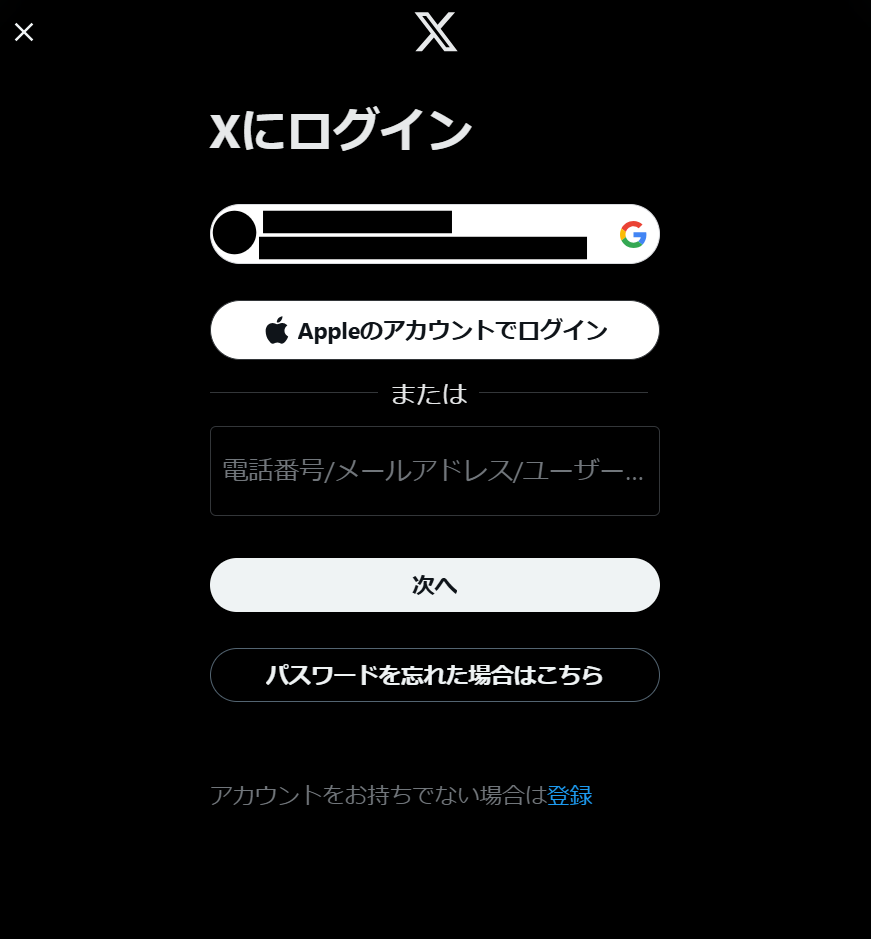
2.以下のような認証画面が表示されます。
内容を確認した後、「アプリにアクセスを許可」をクリックしましょう。
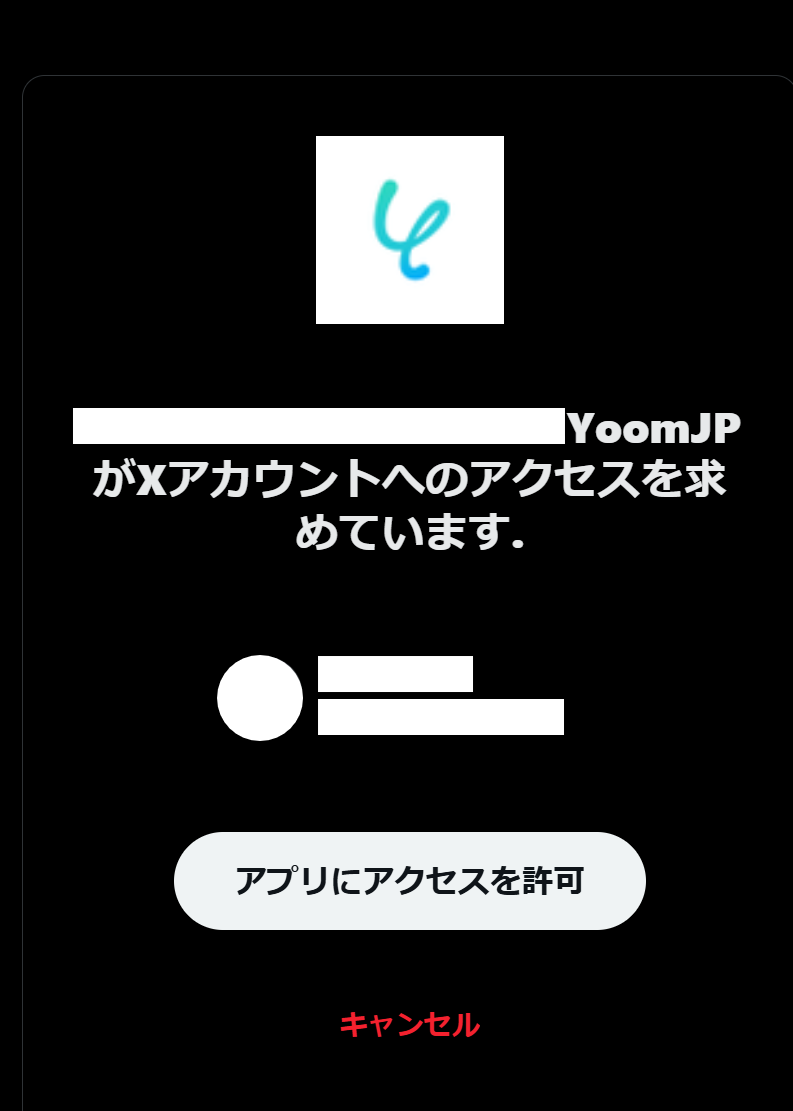
マイアプリ登録が成功すると、以下の画面が表示されます。
マイアプリの画面にCalendlyとX(Twitter)のアイコンが表示されているか確認してください。

ステップ2:テンプレートをコピー
以下のリンクから「試してみる」をクリックしてください。
Calendlyで特定ユーザーのカレンダーに予定が登録されたら、X(Twitter)でポストを投稿する
試してみる
■概要
Calendlyでウェビナーやイベントの予約を受け付けた際、告知のために都度X(Twitter)へ手動でポストしていませんか?この作業は手間がかかるだけでなく、投稿のし忘れといったミスにも繋がりかねません。このワークフローを活用すれば、Calendlyでの予定登録をきっかけに、設定した内容をX(Twitter)へ自動でポストできます。CalendlyとX(Twitter)を連携させることで、こうした告知業務の効率化を実現します。
■このテンプレートをおすすめする方
・Calendlyを活用したイベント集客で、X(Twitter)での告知を手作業で行っている方
・CalendlyとX(Twitter)の連携作業に時間を取られ、本来の業務に集中できていない方
・イベント告知の投稿漏れを防ぎ、集客活動をより確実なものにしたいと考えている方
■注意事項
・CalendlyとX(Twitter)のそれぞれとYoomを連携してください。
以下の表示が出たら、テンプレートのコピーが成功です。
コピーしたテンプレートはマイプロジェクトに格納されます。
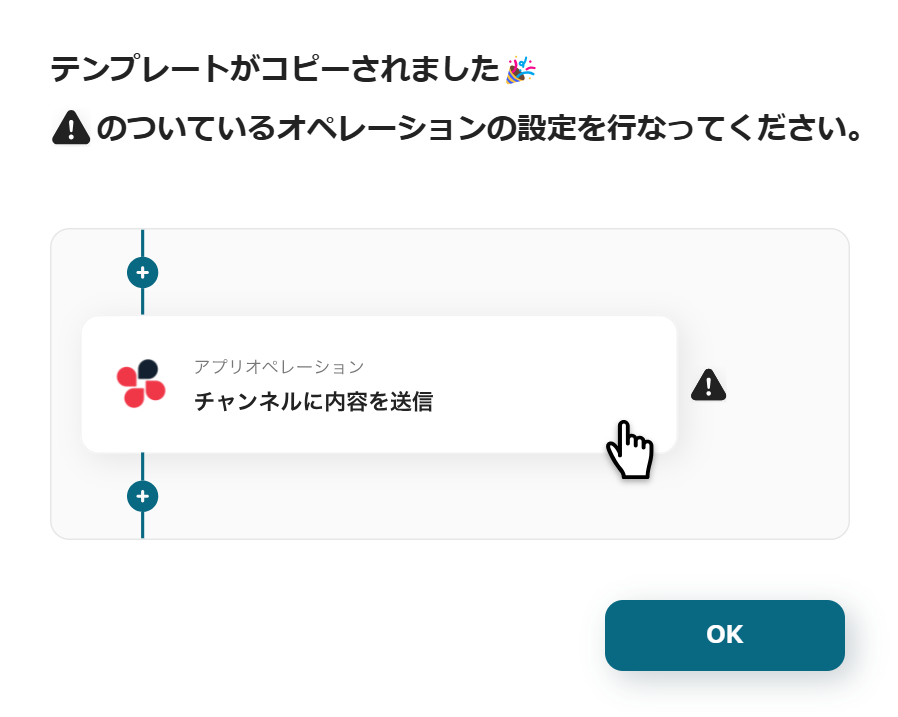
ステップ3:Calendlyで特定ユーザーのカレンダーに予定が登録されたら起動するトリガーの設定
まず、一番上の「特定ユーザーのカレンダーに予定が登録されたら」のアイコンをクリックします。
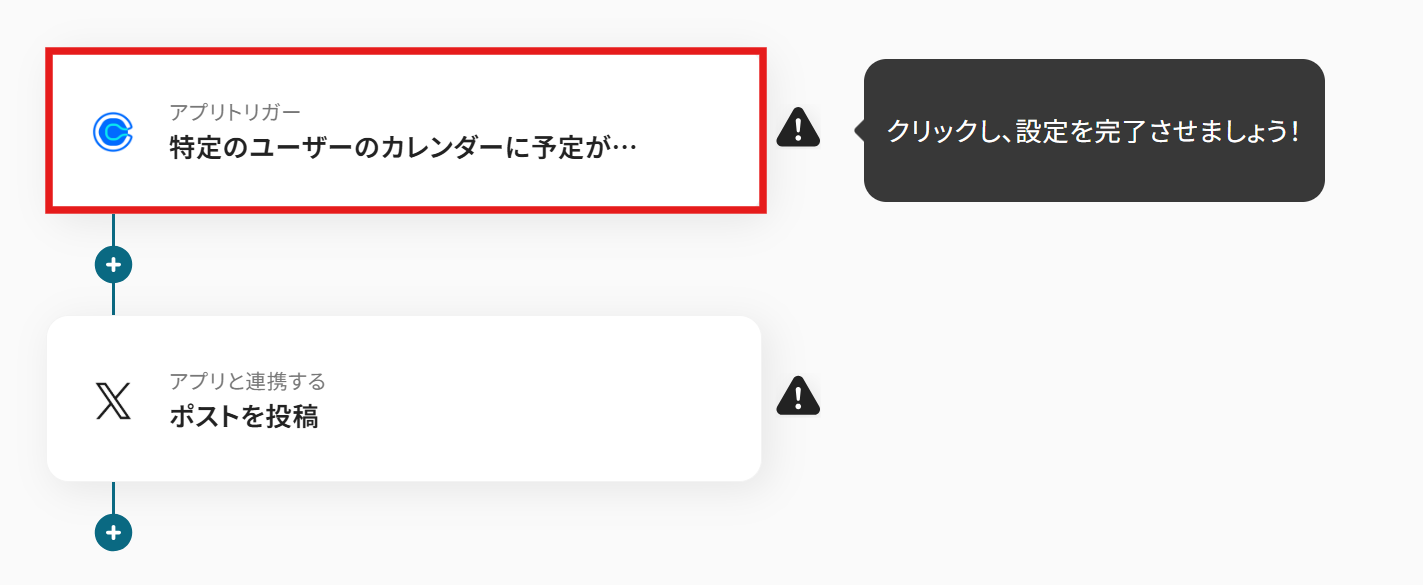
Calendlyと連携するアカウント情報はプルダウンから選択します。
トリガーには「特定のユーザーのカレンダーに予定が登録されたら(webhook起動)」を選びましょう。
入力が終わったら、「次へ」を押して進めてください。
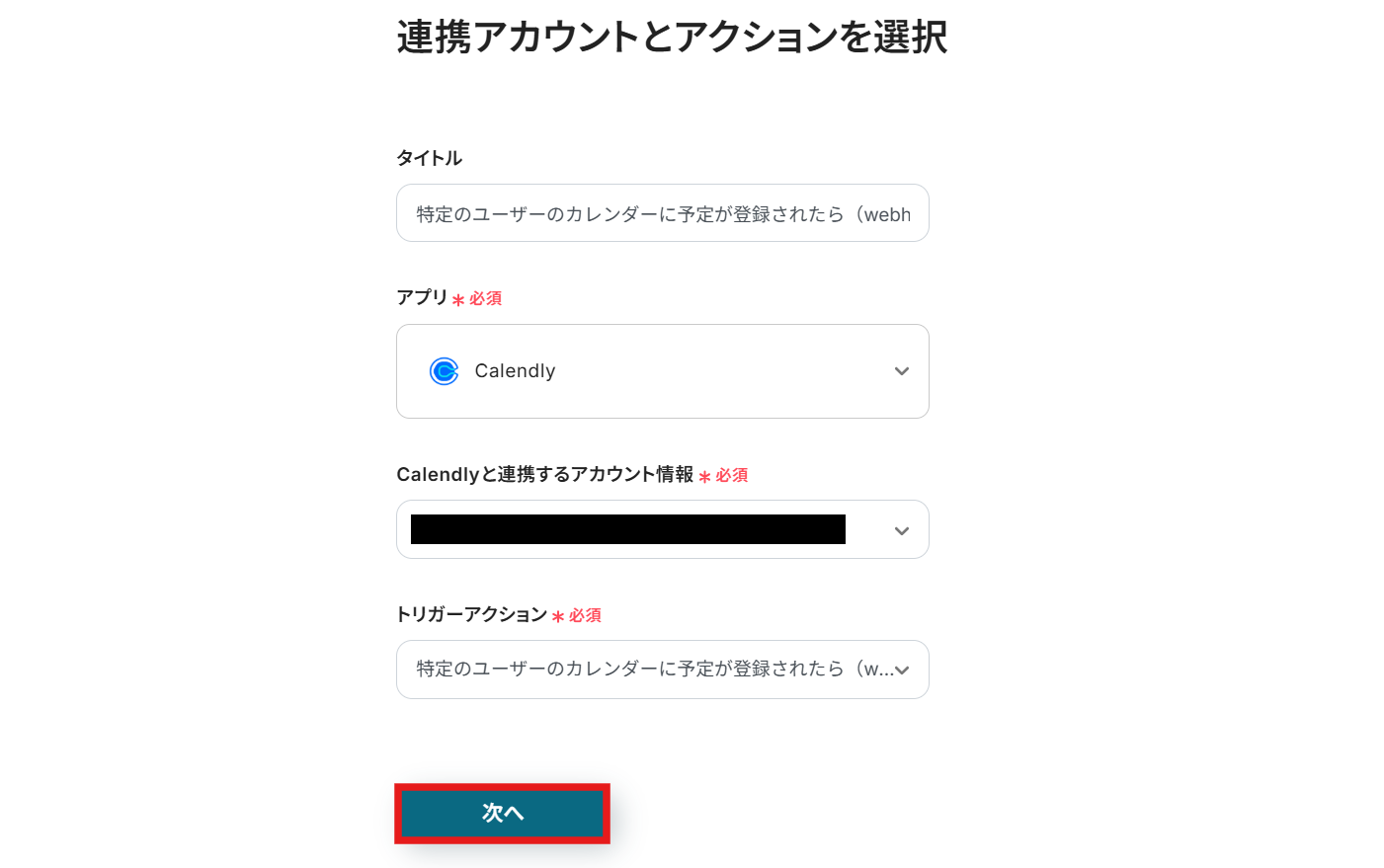
各項目を設定していきましょう。
-
組織uri:入力欄をクリックすると候補が表示されるので、その中から選択しましょう。もし候補がうまく表示されない場合は、マイアプリ連携の設定をもう一回チェックしてみてください。

-
ユーザーuri:どのユーザーに予定が登録されたときに投稿を行うかを設定します。候補一覧から対象ユーザーを選択してください。
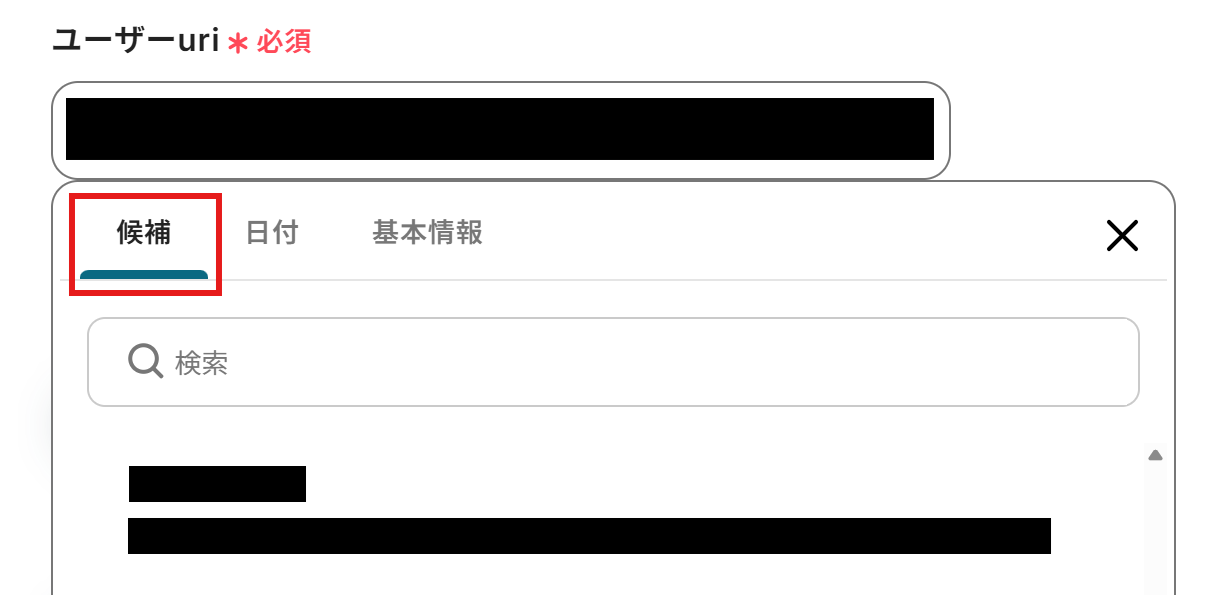
設定が終わったらテストをクリックします。
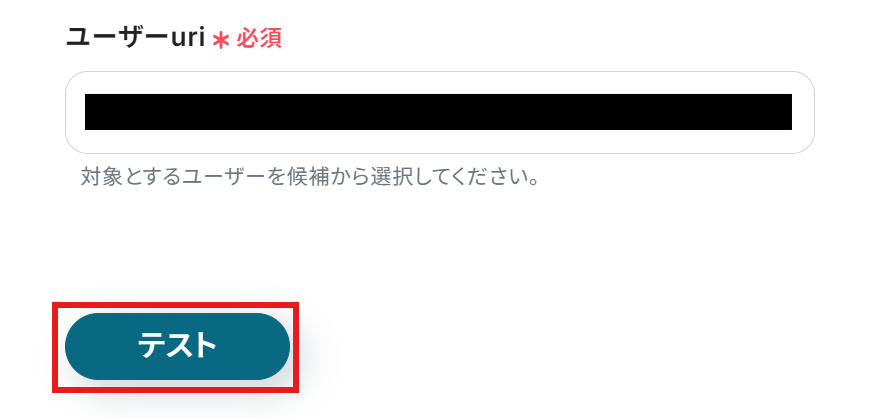
テストが成功したら、以下のような画面が表示されます。
問題がなければ次へ進みましょう。
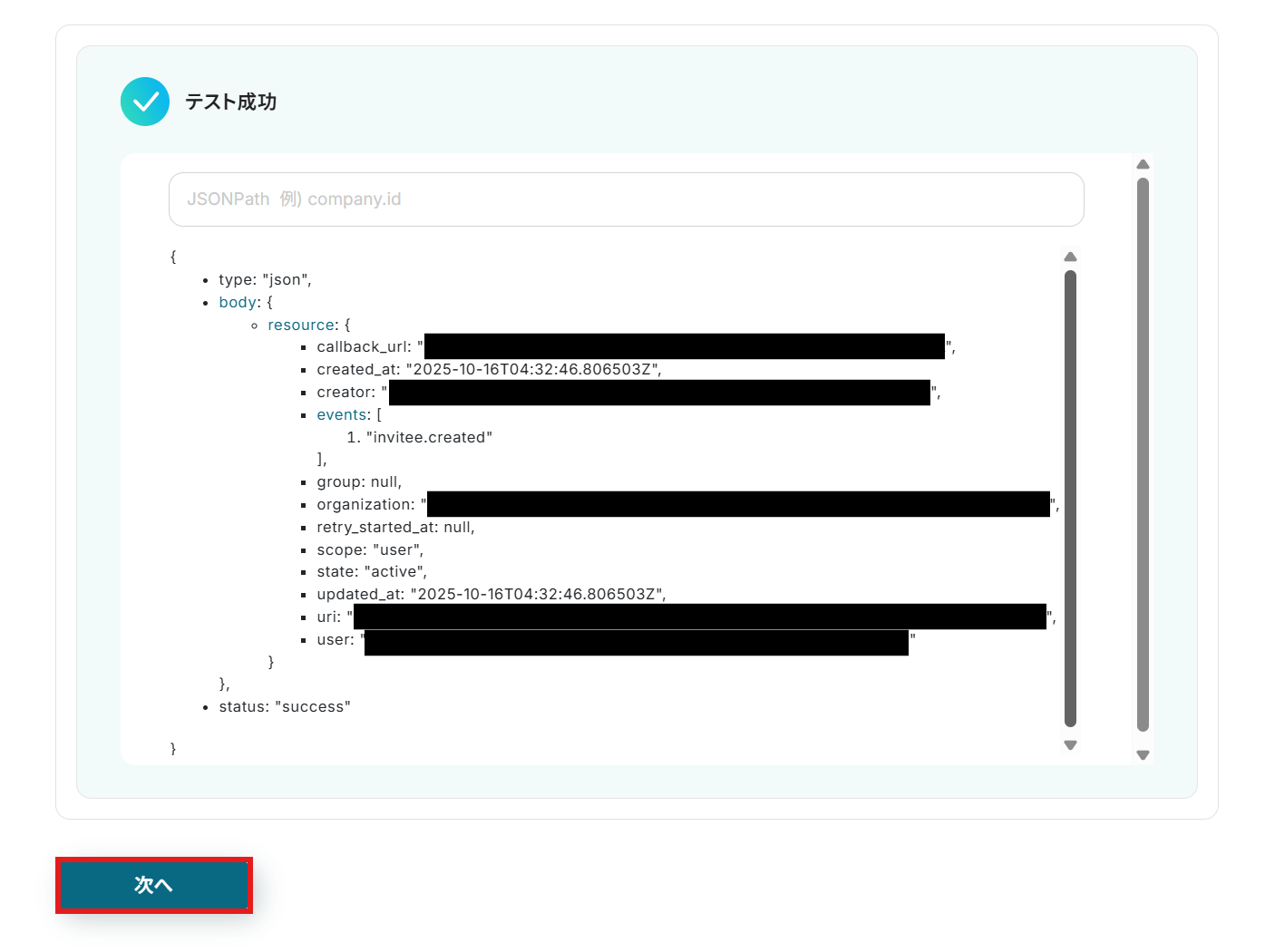
以下のような画面が表示されます。
ここで、Calendlyの画面で指定したユーザーに予定を作成しましょう。
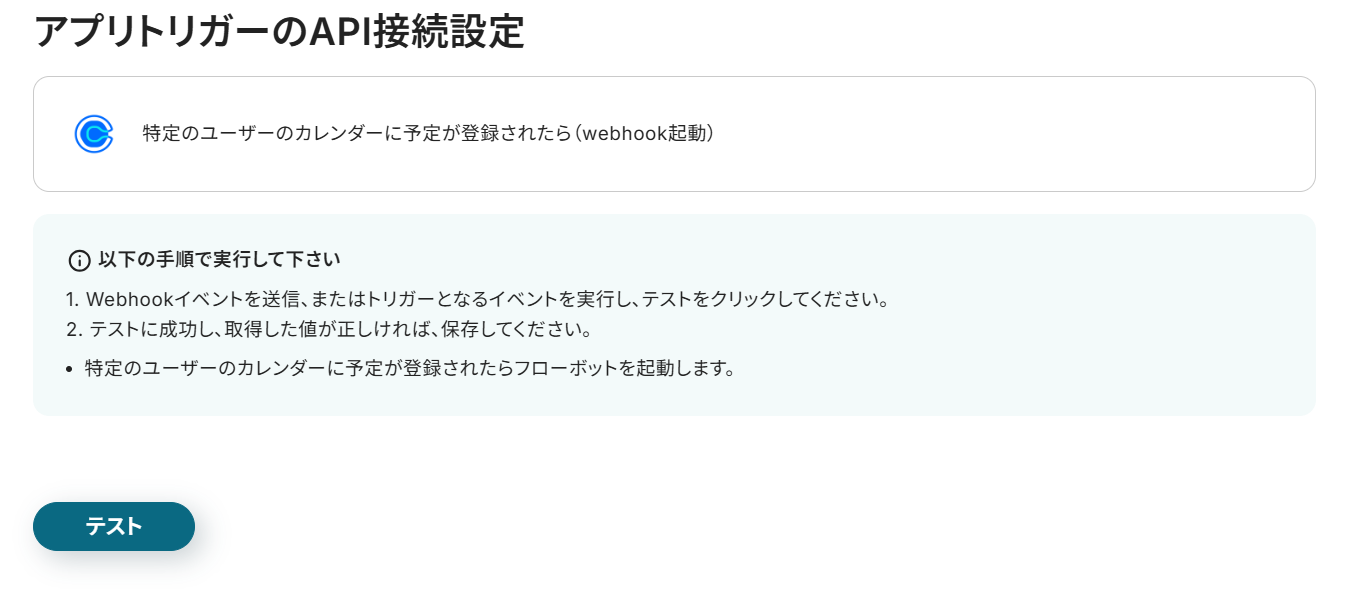
今回は以下のようにテスト用の予定を作成しました。
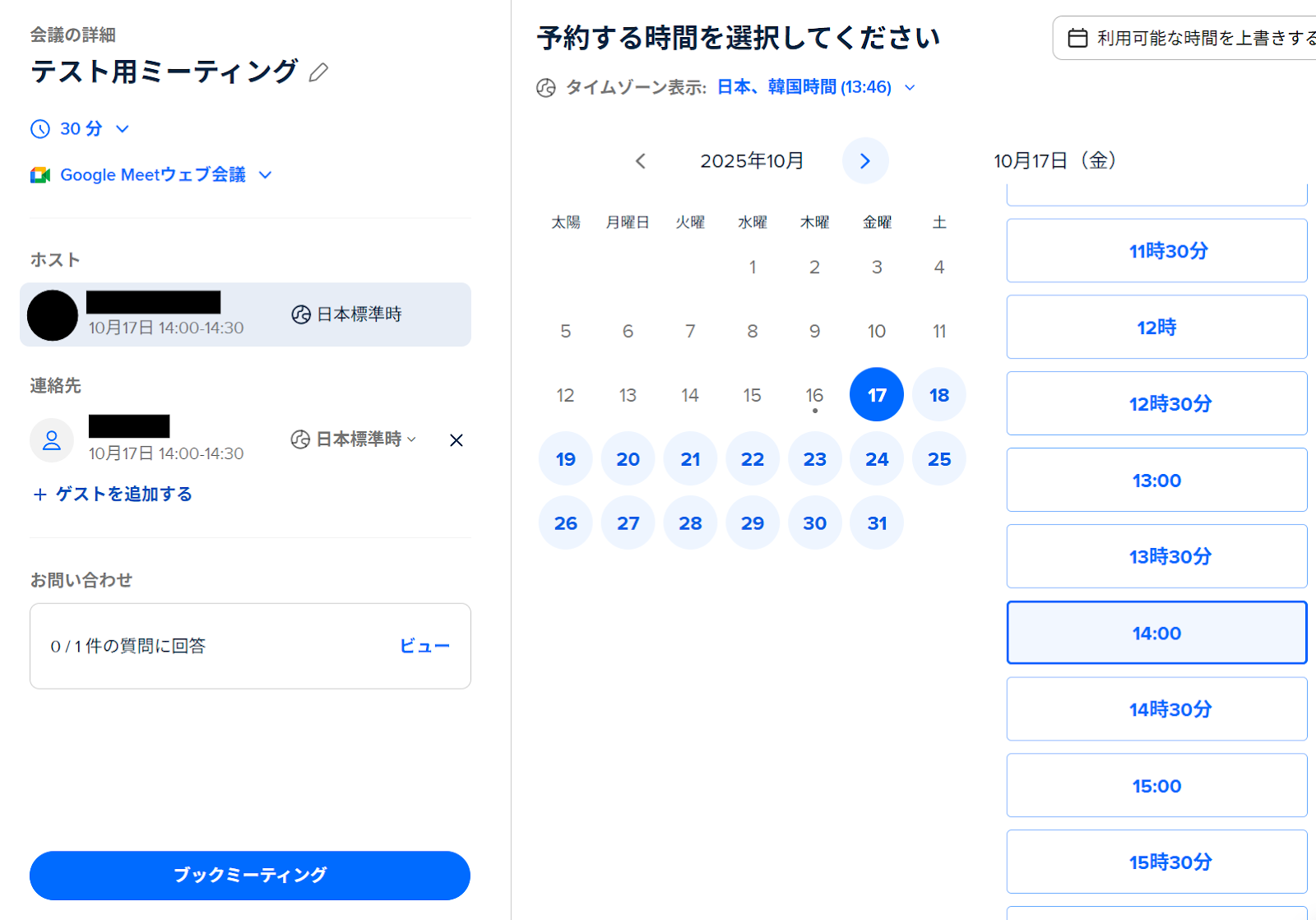
設定が終わったらYoomに戻り、テストをクリックしましょう。
テストが成功すると、「テスト成功」という画面が表示され、Calendlyから取得した情報をYoomで引用できるようになります。
引用機能を使えば、メールアドレスのように数字や記号が入り混じって打ち間違いが起きやすい項目も、自動で取り込めるので便利です。
もう少し詳しく知りたい方は、以下のリンク先をご覧ください。
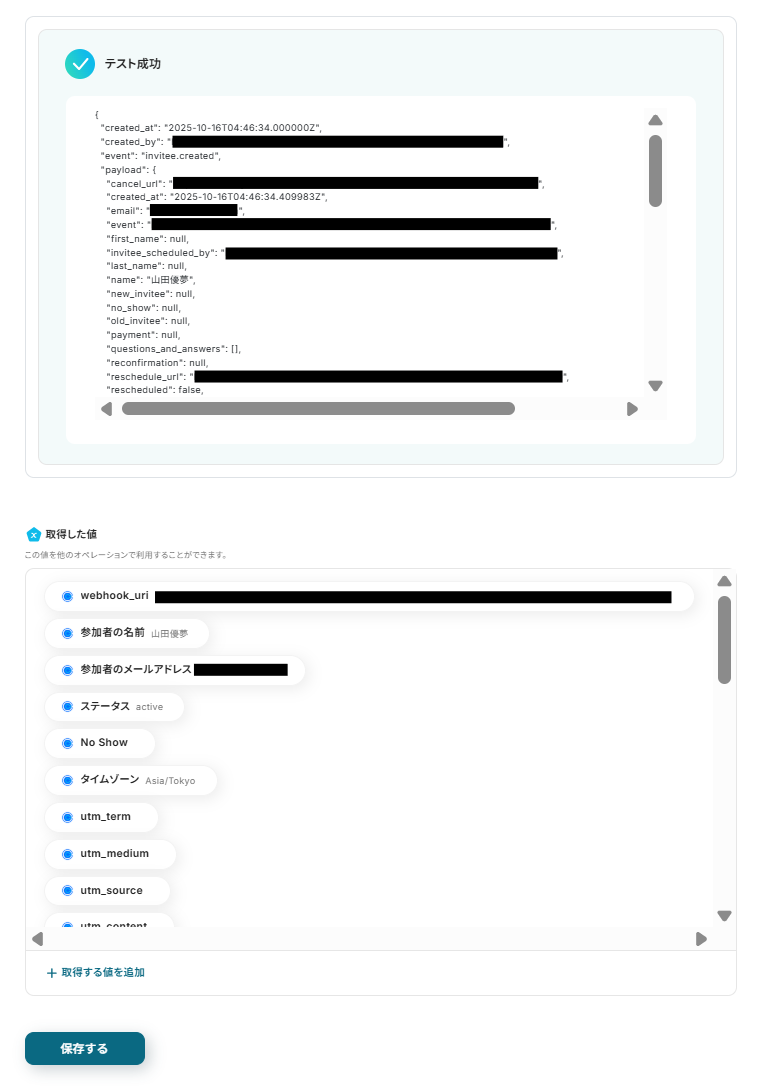
テストが成功したら、保存するのを忘れないようにしましょう。

ステップ4:X(Twitter)でポストを投稿する設定
最後に、「ポストを投稿」のアイコンをクリックします。
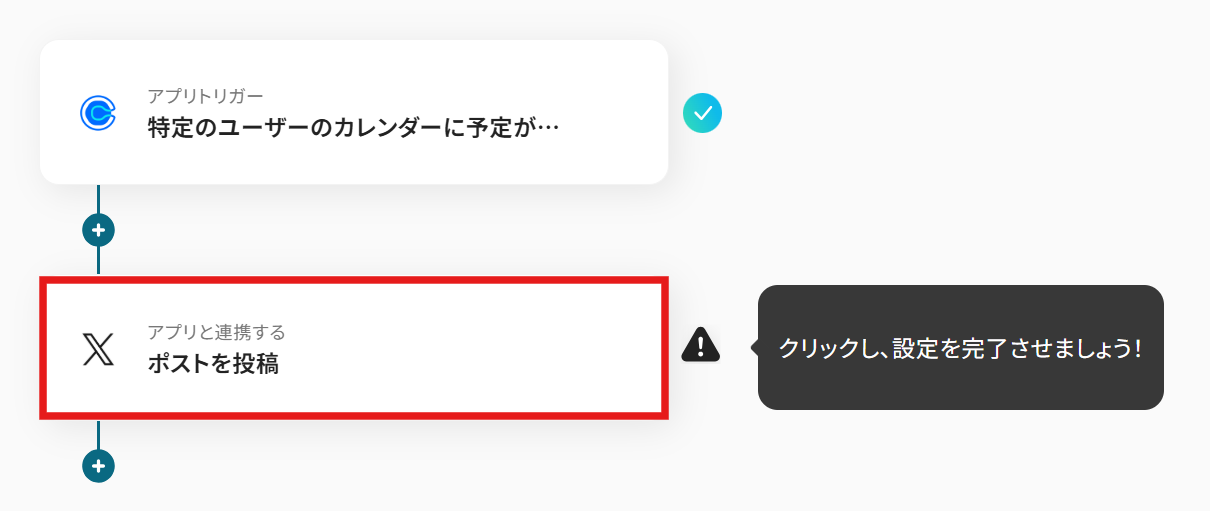
アクションには「ポストを投稿」を選びます。
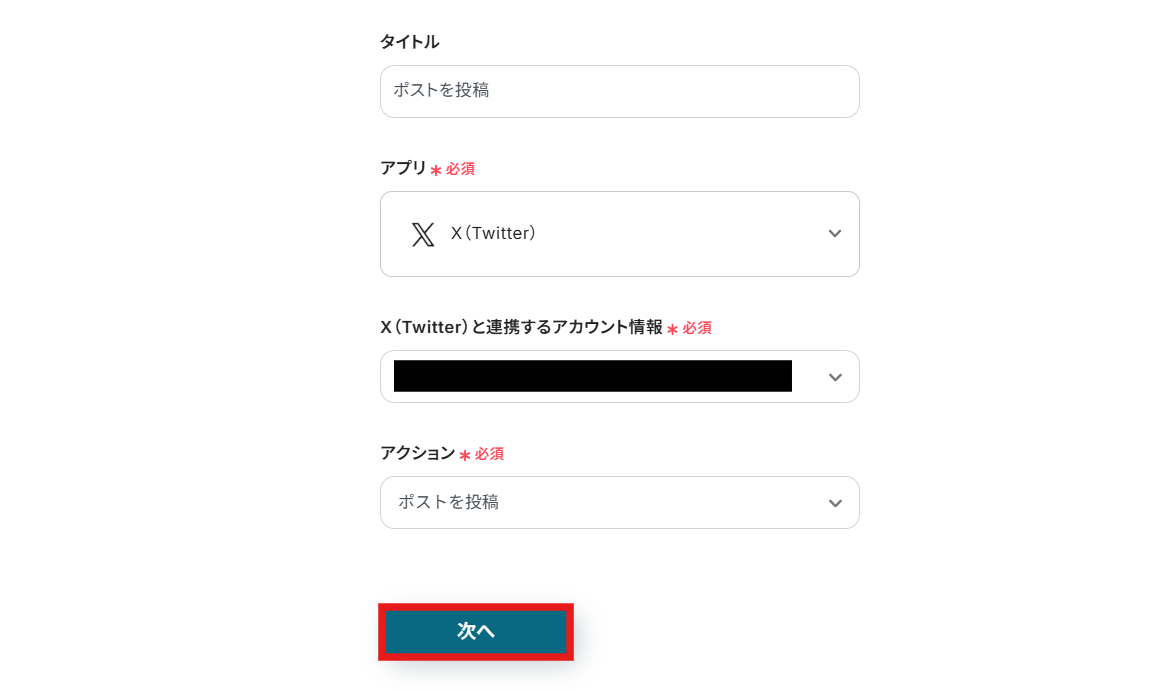
各項目を設定していきます。
※ポストのテキストは入力が必須です。忘れずに設定しておきましょう!
-
ポストのテキスト:X(Twitter)に投稿するテキストを入力します。編集欄をクリックすると、Calendlyで取得した値を引用できます。
※直接入力した内容は固定の値として扱われるため、メールアドレスなど毎回変わる情報は、取得した値を引用するようにしましょう。
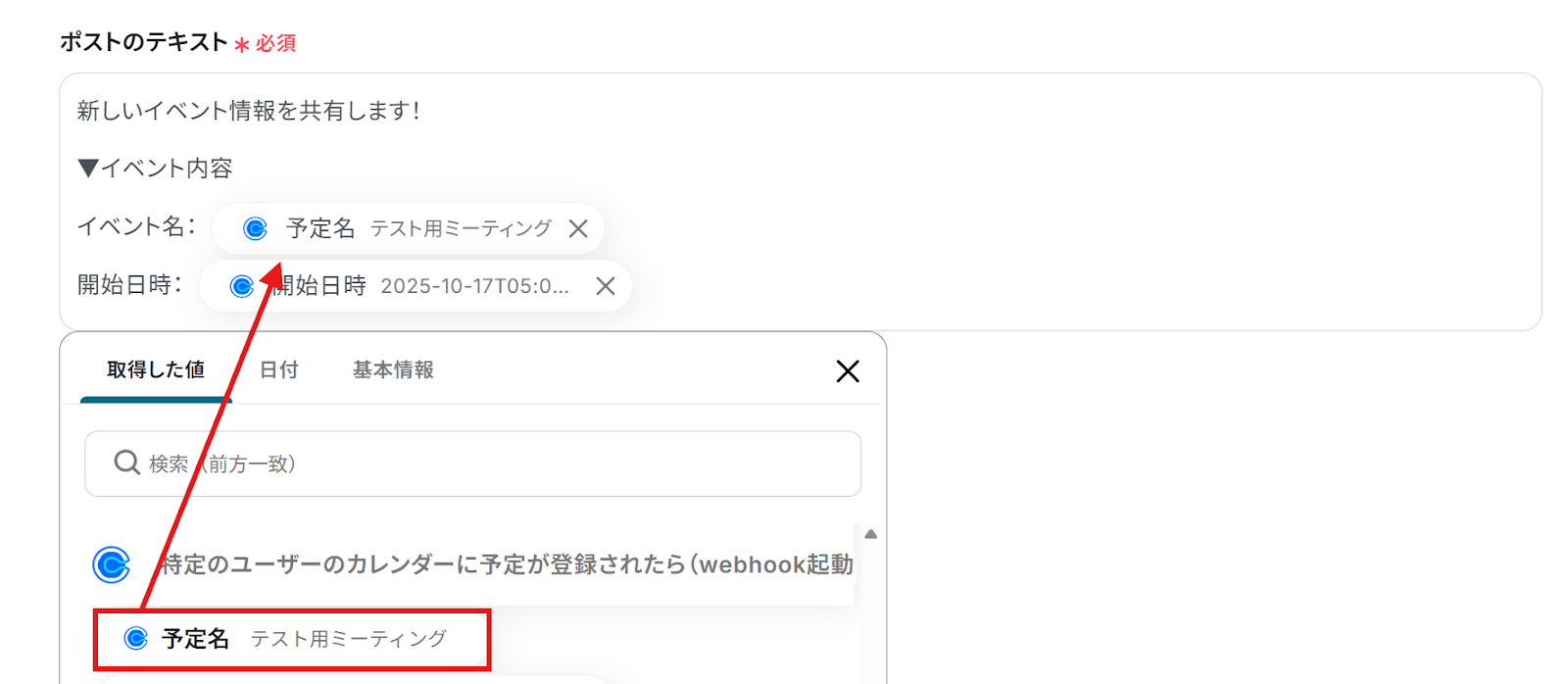
項目は多いですが無理に全部埋めなくても大丈夫です。
気になるところは注釈を見ながら設定してみてくださいね。
設定が終わったらテストをクリックしましょう。
※テストの際には実際にX(Twitter)にポストが投稿されてしまいます。テストしても問題のないアカウントを設定しておきましょう。
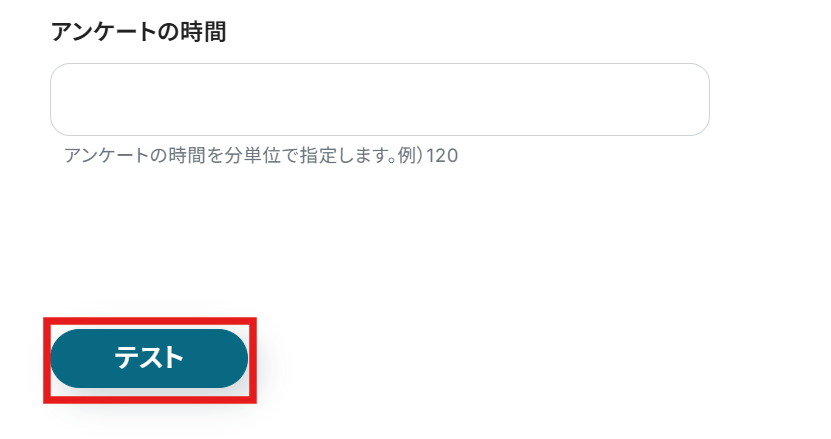
テスト後はX(Twitter)の画面できちんとメッセージが送信されているか確認しておきましょう。
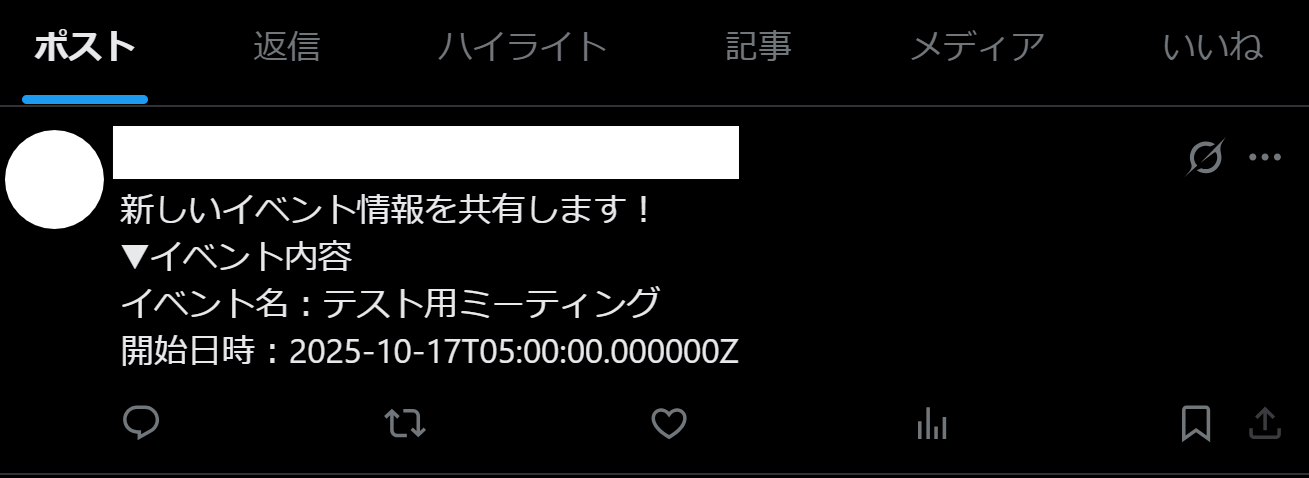
ステップ5:トリガーをONでフロー稼働開始
おつかれさまでした!以上で設定はすべて完了です。
設定が終わると、以下のような画面が表示されます。
「トリガーをON」をクリックすると、フローボットが起動します。
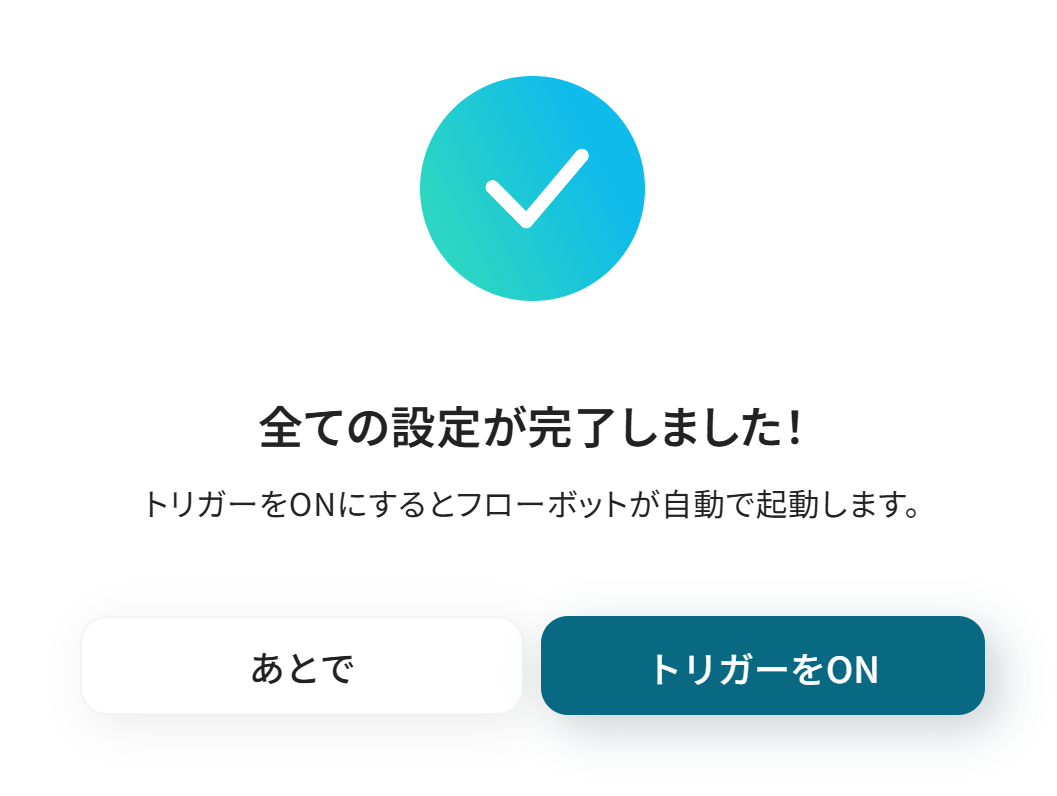
以上が、Calendlyで特定ユーザーのカレンダーに予定が登録されたら、X(Twitter)でポストを投稿する方法でした!
Yoomを使えば、今回ご紹介したテンプレート以外にも様々な業務に応用できます。
ここでは、関連するテンプレートをいくつかご紹介します。日々の業務効率化のヒントとして、ぜひ参考にしてください。
Calendlyを使った自動化例
予定や申込情報をもとに、通知・記録・顧客管理などを自動化できます。これにより、手動入力や情報共有の手間をなくし、抜け漏れを防止することが可能です。
チーム全体で最新情報を素早く共有できるため、対応スピードが上がり、営業やサポートなどの業務をスムーズに進められるでしょう。
Calendlyで予定が登録されたらGoogle スプレッドシートにレコードを追加する
試してみる
Calendlyで予定が登録されたらGoogleスプレッドシートにレコードを追加するフローです。
Calendlyで予定が作成されたら、Notionでページを作成する
試してみる
Calendlyで予定が作成されたら、Notionに連携して新規ページを作成するフローです。
Calendlyで予定が作成されたら、Slackに通知する
試してみる
Calendlyで予定が作成されたら、Slackに通知するフローです。
Calendlyで予定が登録されたらZoho CRMに見込み客を追加する
試してみる
Calendlyで予定が登録されたらZoho CRMに見込み客を追加するフローです。
Freshsalesで取引が作成されたら、Calendlyにワンオフミーティングを作成する
試してみる
■概要
Freshsalesで新しい取引が作成されるたびに、手動でCalendlyのミーティングを設定する作業に時間を取られていませんか?この繰り返し作業は、対応の遅れや入力ミスを招く可能性もあります。このワークフローを活用すれば、FreshsalesとCalendlyの連携を自動化し、取引作成と同時にワンオフミーティングを自動で作成できるため、営業活動の初動をスムーズにします。
■このテンプレートをおすすめする方
・FreshsalesとCalendlyを併用し、日程調整の手作業をなくしたい営業担当者の方
・Freshsalesでの取引作成から商談設定までの一連の流れを効率化したい方
・営業プロセスの自動化を推進し、チームの生産性を高めたいと考えているマネージャーの方
■注意事項
・Freshsales、CalendlyのそれぞれとYoomを連携してください。
・トリガーは5分、10分、15分、30分、60分の間隔で起動間隔を選択できます。
・プランによって最短の起動間隔が異なりますので、ご注意ください。
Calendlyで予定が登録されたら、Salesforceのリードに自動登録する
試してみる
Calendlyで予定が登録されたらMicrosoft Excelに記録する
試してみる
Calendlyで予定が登録されたらMicrosoft Excelに記録するフローです。
Shopifyで特定の注文情報が作成されたら、Calendlyでワンオフミーティングを作成する
試してみる
■概要
Shopifyでの商品購入後、お客様との打ち合わせ設定に手間を感じていませんか。手動でCalendlyのミーティングを設定していると、対応漏れや日時の誤りといったミスも起こりやすくなります。このワークフローは、Shopifyで特定の注文情報が作成されると、自動でCalendlyのワンオフミーティングを作成するため、日程調整業務を効率化し、スムーズな顧客対応を実現します。
■このテンプレートをおすすめする方
・Shopifyでの注文をトリガーにCalendlyでの日程調整を自動化したい方
・Shopifyで販売したコンサルティング等のサービス提供で、日程調整や連絡を手作業で行っている方
・手作業によるミーティング設定の連絡漏れや入力ミスをなくしたいと考えている方
■注意事項
・Shopify、CalendlyのそれぞれとYoomを連携してください。
・分岐するオペレーションはミニプラン以上、Shopifyとの連携はチームプラン・サクセスプランでのみご利用いただけます。その他のプランの場合は設定しているフローボットのオペレーションやデータコネクトはエラーとなりますので、ご注意ください。
・ミニプランなどの有料プランは、2週間の無料トライアルを行うことが可能です。無料トライアル中には制限対象の機能(オペレーション)やアプリを使用することができます。
Tallyで送信された情報が承認されたら、Calendlyにワンオフミーティングを作成する
試してみる
■概要
Tallyで受け付けた日程調整依頼などを、手作業でCalendlyに登録する業務に手間を感じていませんか。
この手作業は、対応漏れや入力ミスといったヒューマンエラーの原因にもなりかねません。
このワークフローを活用すれば、Tallyでフォームが送信された後、内容を承認するだけでCalendlyにワンオフミーティングを自動で作成できます。
TallyとCalendlyを連携させることで、日程調整に関する一連の業務を効率化し、スムーズな顧客対応を実現します。
■このテンプレートをおすすめする方
・Tallyで受け付けた問い合わせからCalendlyでの日程調整を手作業で行っている方
・TallyとCalendly間のデータ転記作業で、入力ミスや対応漏れを防ぎたい方
・承認フローを挟んだ上で、日程調整業務の自動化を実現したいと考えている方
■注意事項
・Tally、CalendlyのそれぞれとYoomを連携してください。
Zendeskでチケットが作成されたら、Calendlyでワンオフミーティングを作成する
試してみる
■概要
Zendeskで受け付けたお問い合わせに対し、Calendlyで個別のミーティングを設定する際、手作業での情報転記や日程調整に手間を感じていませんか。
こうした作業は対応の遅延や設定ミスにつながる可能性があります。
このワークフローを活用すれば、Zendeskに新しいチケットが作成されると、その内容をAIが解析し、Calendlyでワンオフミーティングを自動で作成します。
ZendeskとCalendlyのスムーズな連携により、顧客対応を迅速化します。
■このテンプレートをおすすめする方
・Zendeskのチケット対応後、Calendlyでのミーティング設定を手作業で行っている方
・ZendeskとCalendlyの連携を自動化し、顧客対応のスピードを上げたいと考えている方
・サポートやセールス業務において、日程調整の工数を削減し、コア業務に集中したい方
■注意事項
・Calendly、ZendeskのそれぞれとYoomを連携してください。
・【Zendesk】はチームプラン・サクセスプランでのみご利用いただけるアプリとなっております。フリープラン・ミニプランの場合は設定しているフローボットのオペレーションやデータコネクトはエラーとなりますので、ご注意ください。
・チームプランやサクセスプランなどの有料プランは、2週間の無料トライアルを行うことが可能です。無料トライアル中には制限対象のアプリを使用することができます。
・トリガーは5分、10分、15分、30分、60分の間隔で起動間隔を選択できます。
・プランによって最短の起動間隔が異なりますので、ご注意ください。
X(Twitter)を使った自動化例
指定日時や特定の条件に応じて、情報の取得・整理・通知・投稿を自動化できます。スケジュール管理、データ更新、メッセージ投稿などを連携させ、さまざまな情報源からの内容を自動的に発信・共有することで、業務効率化や情報発信の即時性を高められるでしょう。
Google スプレッドシートでステータスが更新されたら、X(Twitter)にポストを投稿する
試してみる
■概要
Google スプレッドシートで管理しているタスクの進捗や商品在庫の状況などを、手作業でX(Twitter)に投稿していませんか?
この作業は定期的に発生するため、手間がかかる上に、投稿漏れや内容の転記ミスといった課題も起こりがちです。
このワークフローを活用すれば、Google スプレッドシートの特定のステータスが更新されると、自動でX(Twitter)にポストを投稿し、こうした情報発信の運用を効率化できます。
■このテンプレートをおすすめする方
・Google スプレッドシートの更新情報を手作業でX(Twitter)に投稿している方
・SNSへの情報発信における投稿漏れや遅延、内容の誤りを防ぎたいと考えている方
・X(Twitter)を活用したマーケティングや広報活動の運用を効率化したい担当者の方
■注意事項
・Google スプレッドシート、X(Twitter)のそれぞれとYoomを連携してください。
・トリガーは5分、10分、15分、30分、60分の間隔で起動間隔を選択できます。
・プランによって最短の起動間隔が異なりますので、ご注意ください。
Slackにメッセージが投稿されたらX(Twitter)に自動投稿する
試してみる
■概要
「Slackにメッセージが投稿されたらX(Twitter)に自動投稿する」ワークフローは、社内コミュニケーションと外部への情報発信をシームレスに連携させる業務ワークフローです。
Slackで共有されたメッセージを自動的にX(Twitter)に投稿することで、手動投稿の手間を省き、迅速かつ効率的な情報発信を実現します。
■このテンプレートをおすすめする方
・SlackとX(Twitter)を活用し、情報発信の自動化を図りたいソーシャルメディア担当者の方
・社内の重要な情報やニュースを迅速に外部へ共有したい広報担当者の方
・手動での投稿作業を減らし、業務効率を向上させたい企業のIT担当者の方
・情報発信のタイミングを逃さず、フォロワーとのエンゲージメントを高めたいマーケティング担当者の方
■注意事項
・Slack、X(Twitter)のそれぞれとYoomを連携してください。
・トリガーは5分、10分、15分、30分、60分の間隔で起動間隔を選択できます。
・プランによって最短の起動間隔が異なりますので、ご注意ください。
Googleカレンダーで新規に作成されたイベントをX(Twitter)で告知する
試してみる
■概要
「Googleカレンダーで新規に作成されたイベントをX(Twitter)で告知する」フローは、スケジュール管理とSNS連携を自動化する業務ワークフローです。
イベントの告知作業を効率化し、手間を削減することが可能です。
■このテンプレートをおすすめする方
・Googleカレンダーでのイベント管理を行いながら、同時にSNSでの告知も行いたい方
・手動でのツイート投稿に時間を取られているビジネスパーソンやマーケティング担当者
・イベント情報を迅速かつ確実にフォロワーに届けたい企業や団体
・業務ワークフローの自動化を検討しているが、具体的な連携方法がわからない方
■注意事項
・Googleカレンダー、X(Twitter)のそれぞれとYoomを連携してください。
・トリガーは5分、10分、15分、30分、60分の間隔で起動間隔を選択できます。
・プランによって最短の起動間隔が異なりますので、ご注意ください。
WordPressに新規投稿があったら、X(Twitter)に投稿する
試してみる
■概要
「WordPressに新規投稿があったら、X(Twitter)に投稿する」フローは、ブログ更新時のSNS連携を自動化する業務ワークフローです。
WordPressで記事を公開すると、自動的にX(Twitter)にも同内容が投稿されるため、手間を省きながら効果的な情報発信が可能になります。
■このテンプレートをおすすめする方
・WordPressでブログを運営し、SNSへの投稿を自動化したい方
・手動でのSNS更新に時間を割かれているブロガーやマーケターの方
・WordPressとX(Twitter)の連携を簡単に設定したいWebサイト管理者の方
・情報発信の効率化を図りたい個人や企業の広報担当者の方
・複数のプラットフォームで一貫したコンテンツ配信を目指している方
■注意事項
・WordPress、X(Twitter)のそれぞれとYoomを連携してください。
・トリガーは5分、10分、15分、30分、60分の間隔で起動間隔を選択できます。
・プランによって最短の起動間隔が異なりますので、ご注意ください。
毎日決まった時刻にNotionからイベント情報を取得し、X(Twitter)で告知する
試してみる
■概要
「毎日決まった時刻にNotionからイベント情報を取得し、X(Twitter)で告知する」フローは、NotionとTwitterの連携を活用して、日々のイベント情報を自動的に発信する業務ワークフローです。
手動での告知作業を減らし、効率的かつ確実な情報発信をサポートします。
■このテンプレートをおすすめする方
・Notionでイベント情報を管理しており、定期的な告知作業を自動化したい方
・Twitter(X)を活用してフォロワーに継続的にイベント情報を発信したいマーケティング担当者
・手動でのツイート作成に時間を取られているビジネスオーナーやチームリーダー
・Yoomを利用して複数のツールを連携させ、業務の効率化を図りたい方
・イベントの告知頻度が高く、タイムリーな情報発信を求めているイベントオーガナイザー
■注意事項
・Notion、X(Twitter)のそれぞれとYoomを連携してください。
YouTubeで新動画公開時にGeminiでSNS用の文章を生成してX(Twitter)に投稿する
試してみる
■概要
YouTubeチャンネルに新しい動画を公開した後、SNSへの告知投稿を手作業で行うことに手間を感じていませんか。
投稿文の作成やタイミングを合わせた投稿作業は、意外と時間がかかるものです。
このワークフローを活用すれば、YouTubeでの動画公開をトリガーとして、GeminiがSNS用の投稿文を自動で生成し、X(Twitter)へ投稿するまでの一連の流れを自動化できます。
■このテンプレートをおすすめする方
・YouTubeチャンネルの運用とSNSでの情報発信を担当されている方
・Geminiなどの生成AIを活用してコンテンツ作成業務を効率化したい方
・動画公開後の告知投稿を自動化し、タイムリーな情報発信を実現したい方
■注意事項
・YouTube Data API、X(Twitter)、GeminiのそれぞれとYoomを連携してください。
・トリガーは5分、10分、15分、30分、60分の間隔で起動間隔を選択できます。
・プランによって最短の起動間隔が異なりますので、ご注意ください。
定期的にX(Twitter)でユーザー情報を取得し、LINEに通知する
試してみる
■概要
「定期的にX(Twitter)でユーザー情報を取得し、LINEに通知する」フローは、Twitterのユーザー情報を自動で収集し、LINEに通知する業務ワークフローです。
これにより、最新のツイートやユーザー動向を迅速に把握し、迅速な情報共有が可能になります。
■このテンプレートをおすすめする方
・Twitterの最新情報を効率的に管理したい方
・LINEでチームに情報を迅速に共有したい方
・手動でのデータ取得に時間を取られている担当者
■注意事項
・X(Twitter)、SlackのそれぞれとYoomを連携してください。
定期的にX(Twitter)をスクレイピングし、取得結果をGmailで通知する
試してみる
■概要
「定期的にX(Twitter)をスクレイピングし、取得結果をGmailに通知する」フローは、SNSの最新情報を自動で収集し、必要な関係者へスムーズに共有する業務ワークフローです。
Yoomを活用することで、手動でのデータ収集やメール送信の手間を省き、情報管理を効率化できます。
これにより、常に最新のX(Twitter)情報をスムーズに把握し、ビジネスの意思決定に役立てることが可能です。
■このテンプレートをおすすめする方
・X(Twitter)の情報を定期的に収集し、共有したいソーシャルメディア担当者の方
・マーケティングチームでSNSデータを活用し、効果的なキャンペーンを実施したい方
・手動でのスクレイピングやメール送信に時間を割かれ、生産性向上を目指している方
・最新のSNS動向をスムーズにキャッチし、チーム内で共有したい経営者やマネージャーの方
・自動化を通じて情報収集プロセスを標準化し、業務の一貫性を保ちたい方
■注意事項
・X(Twitter)、GmailのそれぞれとYoomを連携してください。
・ブラウザを操作するオペレーションはサクセスプランでのみご利用いただける機能となっております。フリープラン・ミニプラン・チームプランの場合は設定しているフローボットのオペレーションはエラーとなりますので、ご注意ください。
・サクセスプランなどの有料プランは、2週間の無料トライアルを行うことが可能です。無料トライアル中には制限対象のアプリやブラウザを操作するオペレーションを使用することができます。
・ブラウザを操作するオペレーションの設定方法は下記をご参照ください。
https://intercom.help/yoom/ja/articles/9099691
・ブラウザを操作するオペレーションは、ご利用のWebサイトに合わせてカスタマイズしてください。
指定のスケジュールになったらX(twitter)でポストして、oviceに通知する
試してみる
■概要
「指定のスケジュールになったらX(Twitter)でポストして、oviceに通知する」ワークフローは、定期的な情報発信と社内コミュニケーションをシームレスにする自動化です。
X(Twitter)での投稿完了をoviceで素早く確認でき、迅速な情報共有が可能になります。
■このテンプレートをおすすめする方
・X(Twitter)とoviceを連携させて効率化したいチームSNSで定期的に投稿しているものの、投稿スケジュール管理が煩雑になっている広報・マーケティング担当者
・Twitter投稿のたびに社内に共有連絡をしている方
・Slackではなくovice上での通知に切り替えたいチーム情報発信の漏れを防ぎたい企業コミュニケーション担当者
■注意事項
・X(twitter)、oviceのそれぞれとYoomを連携してください。
指定日時にX(Twitter)にポストを投稿して、SPIRALにレコードを追加する
試してみる
■概要
「指定日時にX(Twitter)にポストを投稿して、SPIRALにレコードを追加する」ワークフローは、SNSへの投稿とデータ登録を自動化します。
投稿内容が指定日時に共有され、同時に記録も残せるため管理がしやすくなります。
■このテンプレートをおすすめする方
・指定した日時にX(Twitter)への投稿を自動で行いたい方
・X(Twitter)での情報発信業務を効率化したいと考えている方
・X(Twitter)での投稿記録をSPIRALに一元管理したい方
・投稿内容や日時を正確に管理しながら業務を進めたい方
・迅速に投稿しつつ、社内データベースへの記録も同時に行いたい方
■注意事項
・X(Twitter)、SPIRALのそれぞれとYoomを連携してください。
まとめ
CalendlyとX(Twitter)の連携を自動化することで、これまで手作業で行っていた予定情報の確認や投稿作成といった一連の作業をなくし、ヒューマンエラーを防ぐことができます。
これにより、担当者は告知活動の抜け漏れを心配することなく、イベントコンテンツの企画や参加者とのコミュニケーションといった、より付加価値の高いコア業務に集中できる環境が整います。
今回ご紹介したような業務自動化を実現できるノーコードツールYoomを使えば、プログラミングの知識がない方でも、直感的な操作で簡単に業務フローを構築できます。
ぜひこちらから無料登録して、Yoomによる業務効率化を体験してみてください!
よくあるご質問
Q:X(Twitter)以外のSNSにも同時投稿できますか?
A:+マークをクリックし、SNSに関係するオペレーションの設定をすることで可能です。
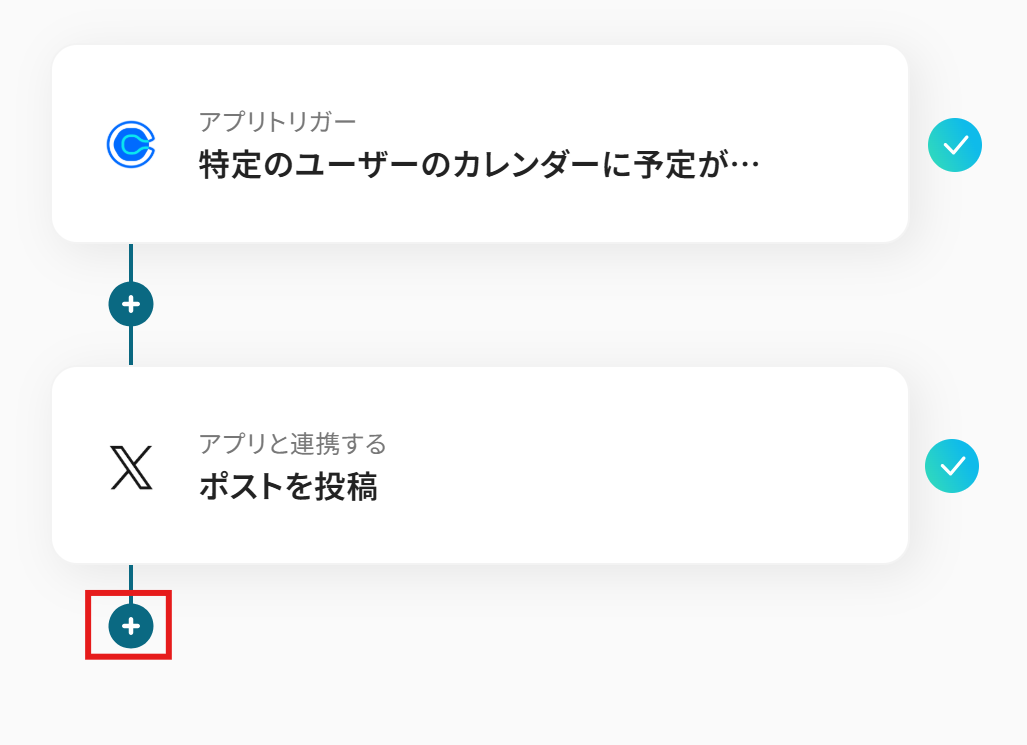
たとえば、以下のように設定するとRedditにも投稿するように設定できます。
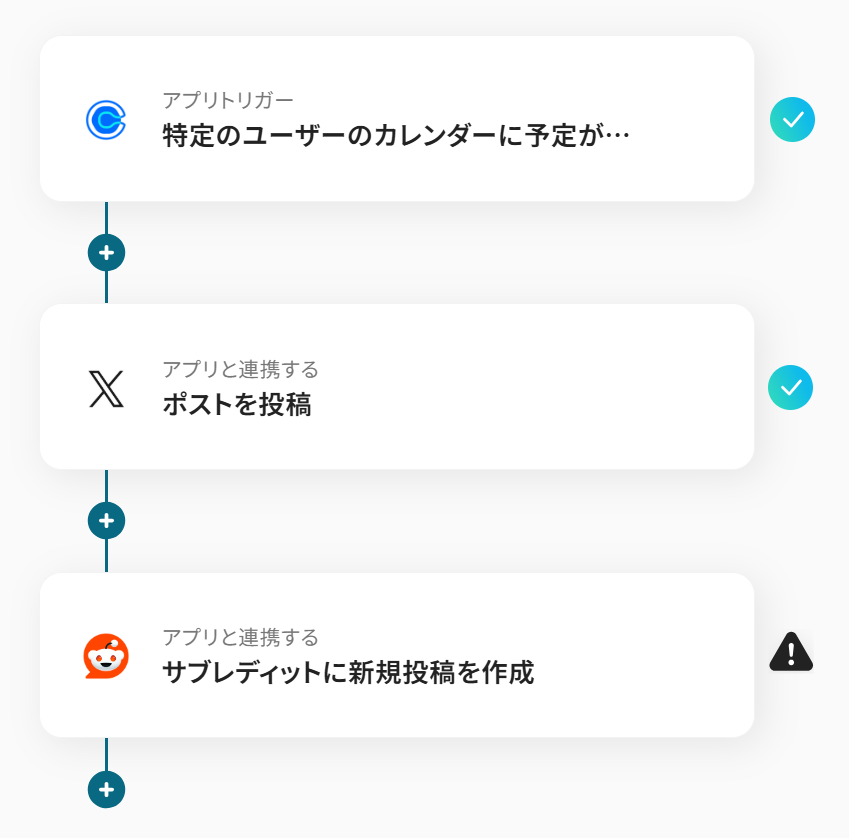
Q:投稿前に内容を確認・承認するステップを挟めますか?
A:可能です。CalendlyとX(Twitter)のオペレーションの間に担当者依頼、または承認依頼オペレーションを設定すれば対応可能です。
設定方法はYoomのヘルプページをご確認ください。
Q:投稿が失敗した場合、エラーに気づく仕組みはありますか?
A:フローボットでエラーが発生した場合、Yoomに登録したメールアドレスに通知が送信されます。
通知にはエラーが発生したオペレーションも記載されているので、問題がどこで起きたかすぐに確認できます。
再実行は自動で行われませんので、通知を確認後、手動で再実行を行ってください。
また通知先は、メールの他にSlackやChatworkも設定可能です。


.png)
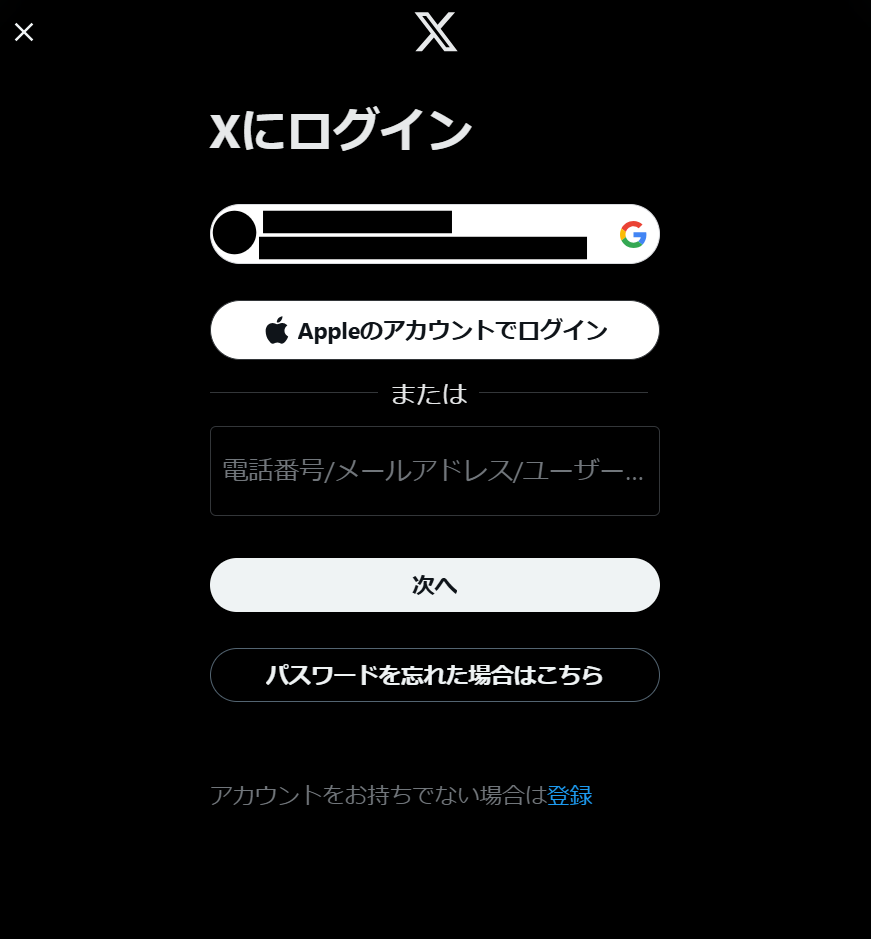
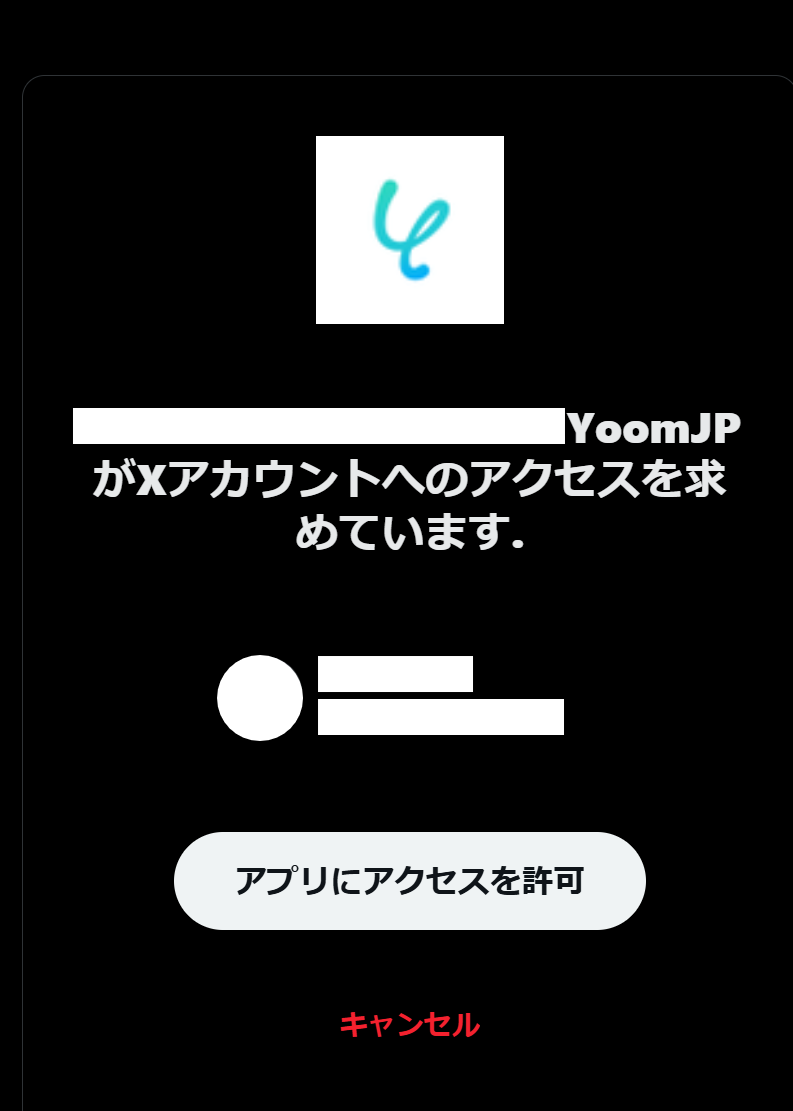

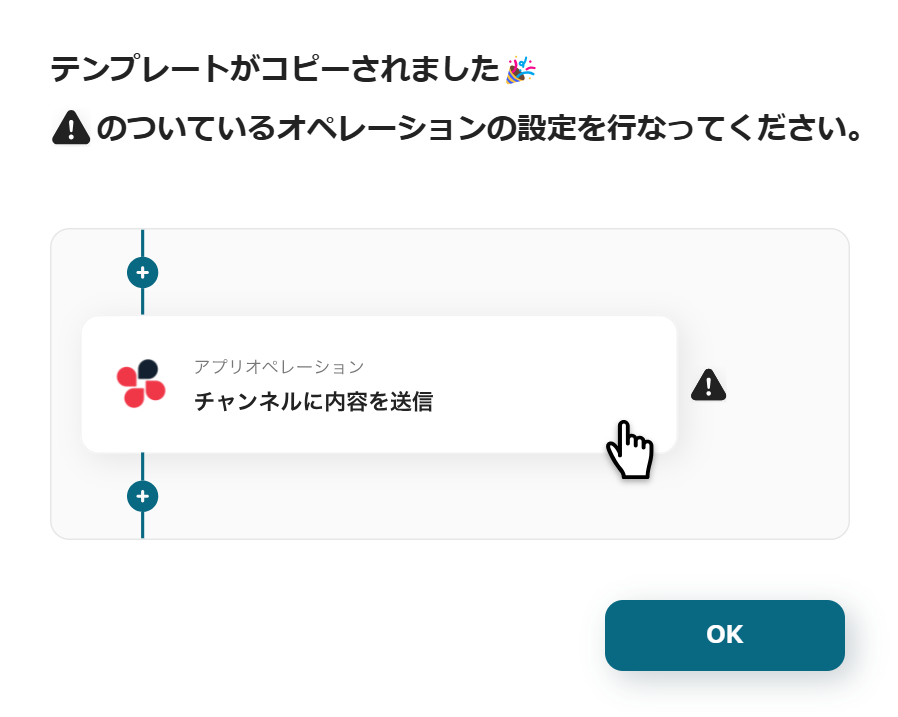
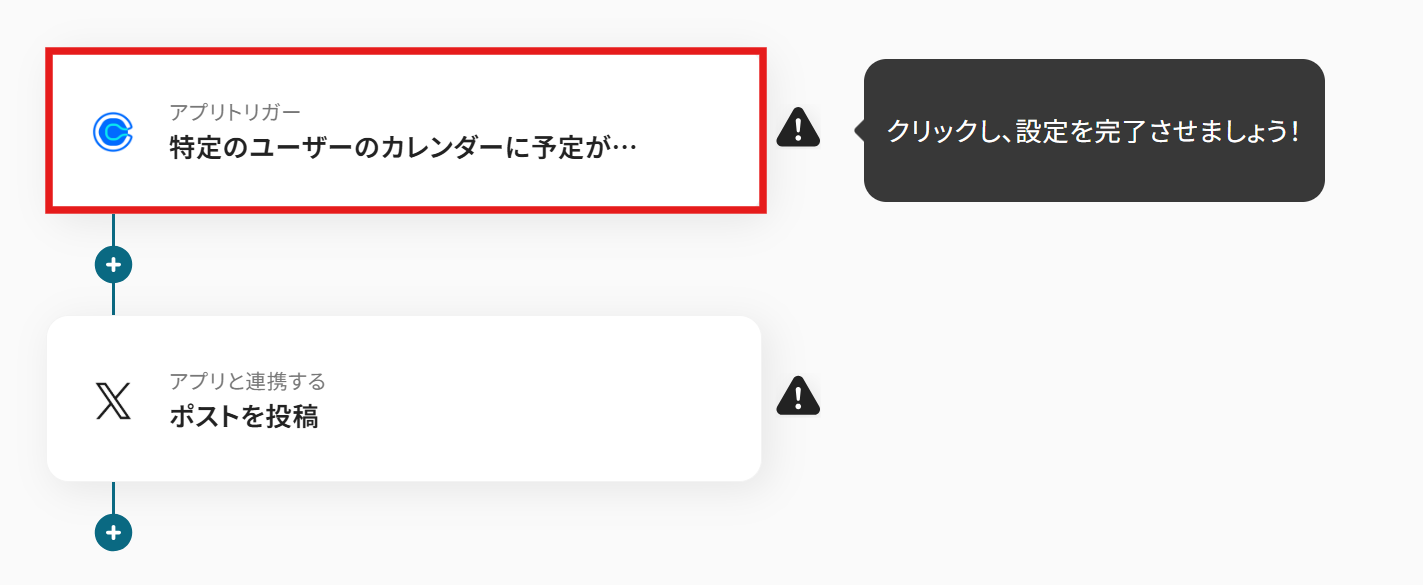
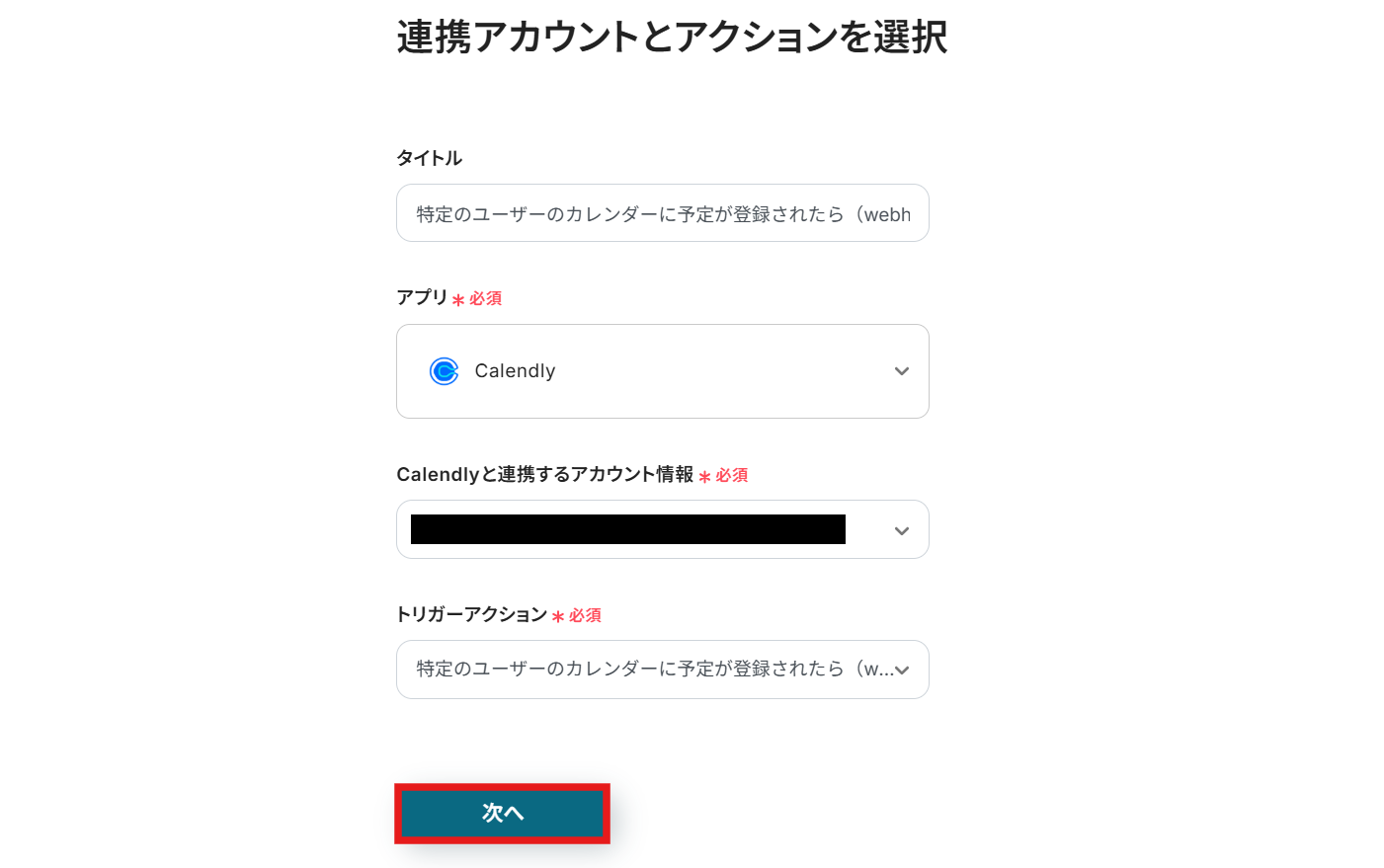

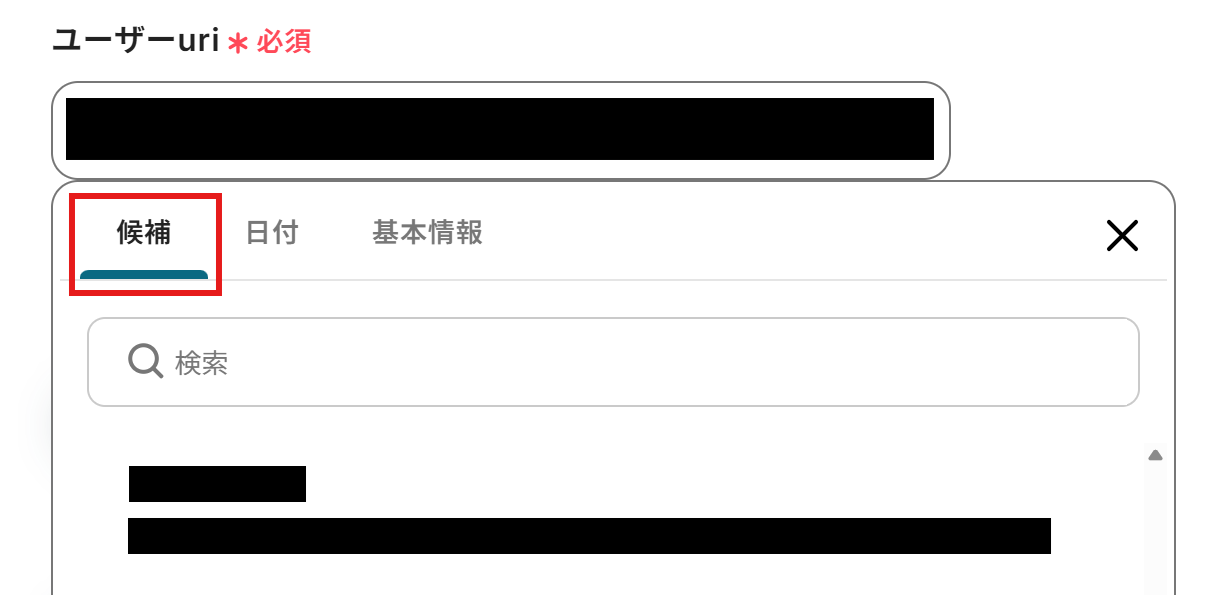
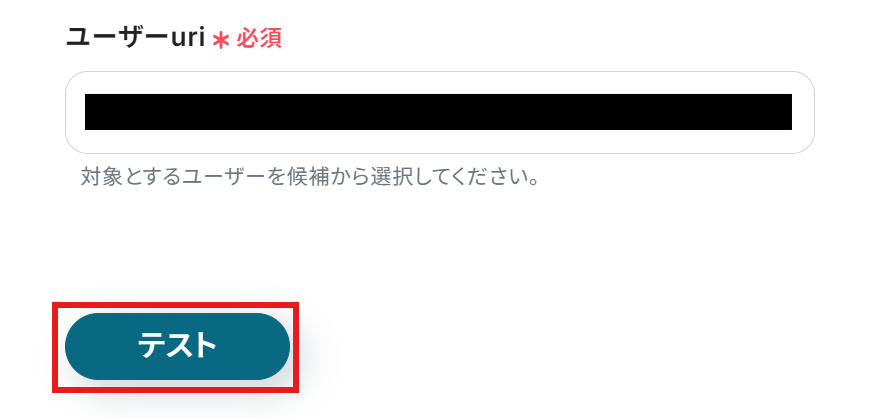
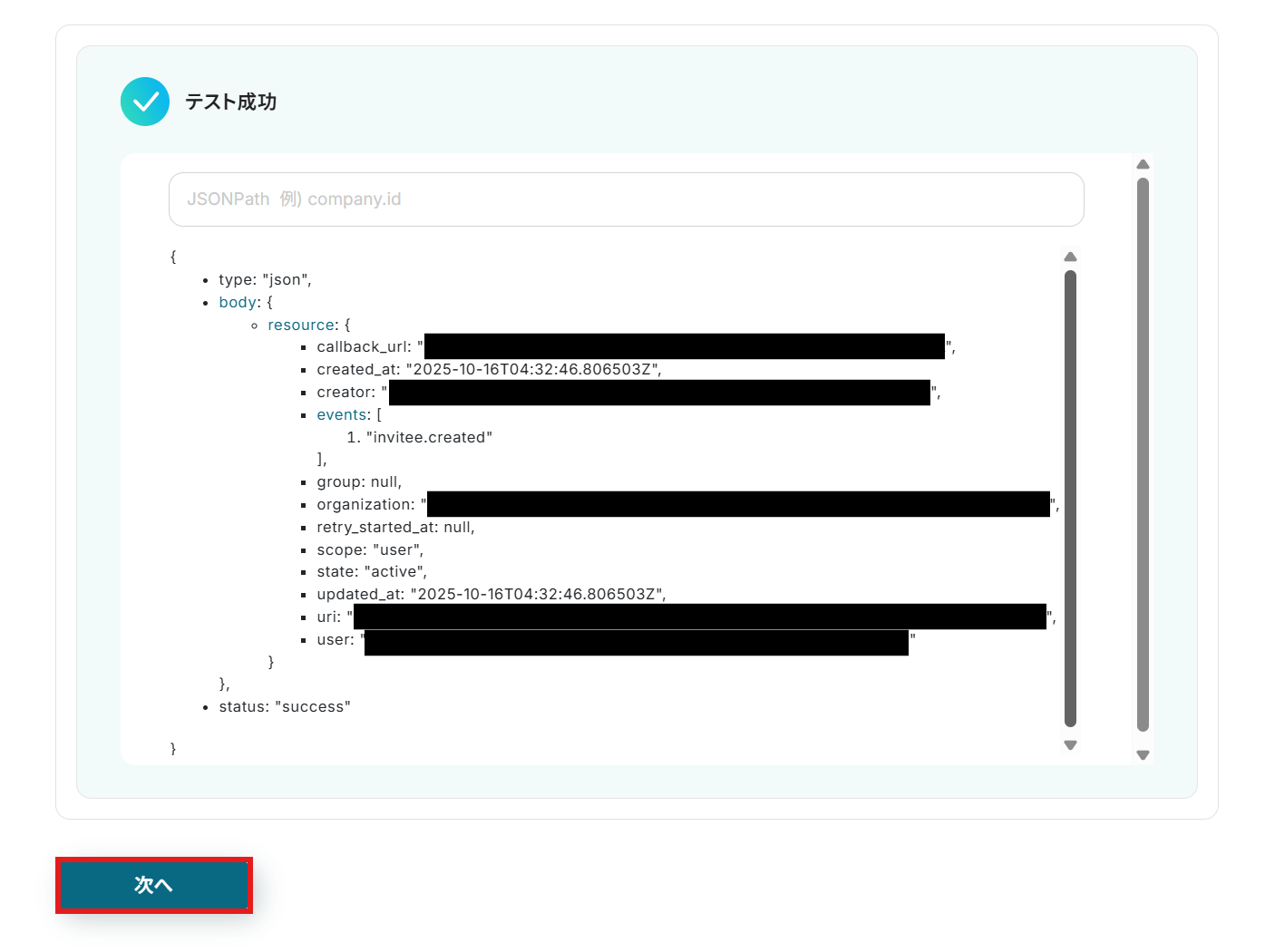
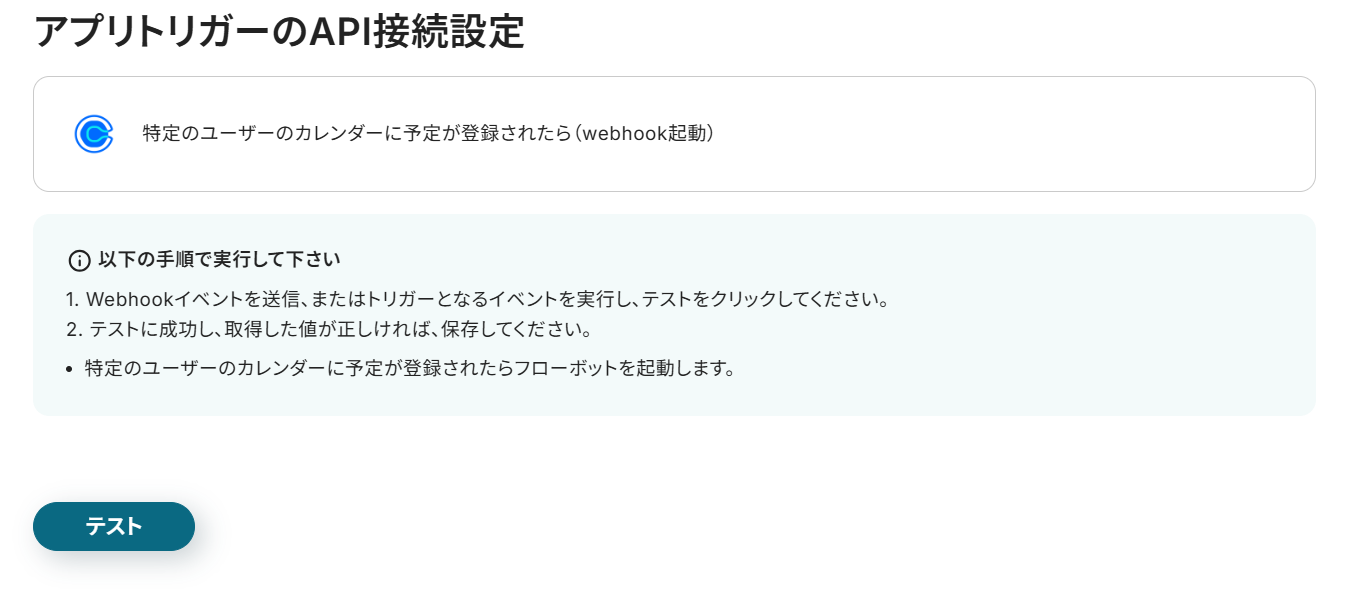
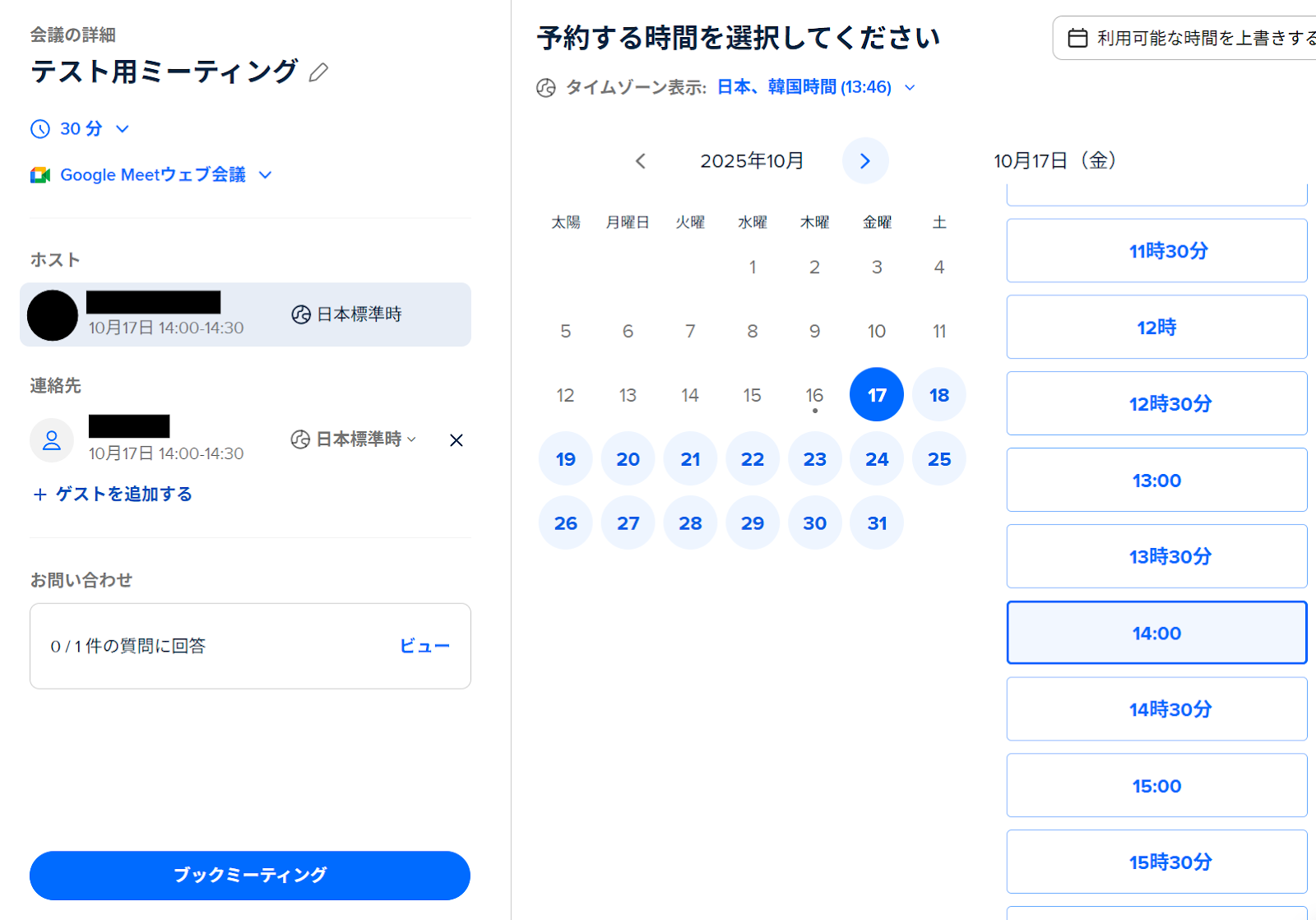
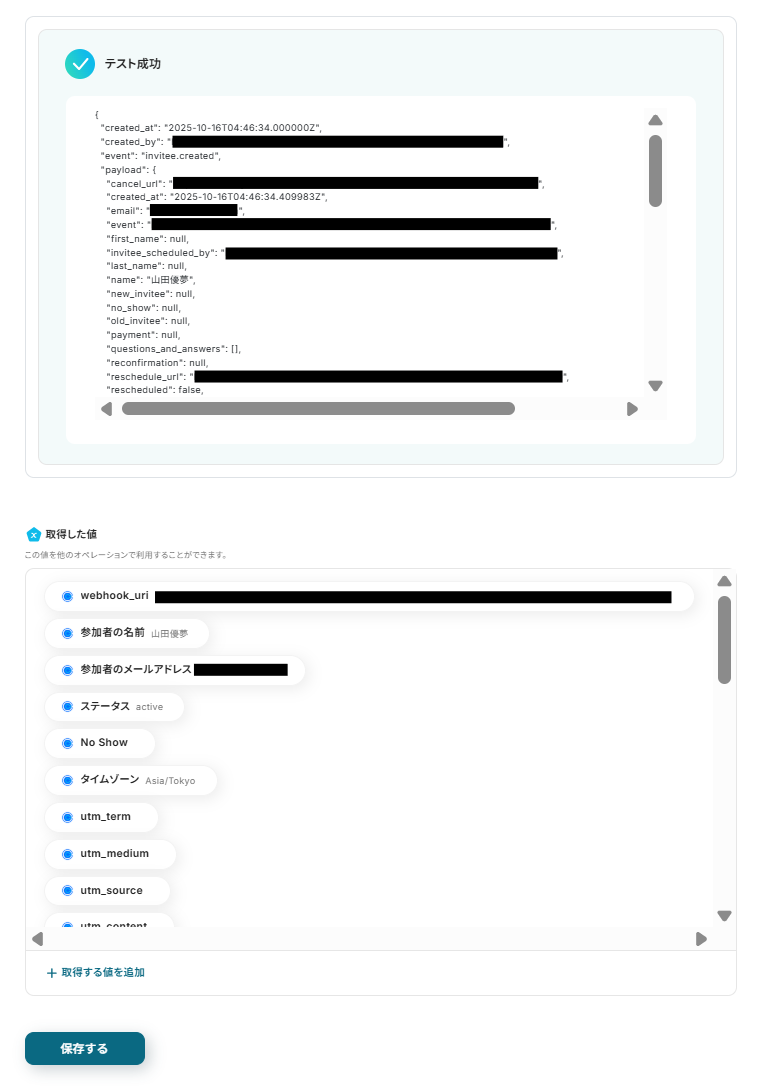

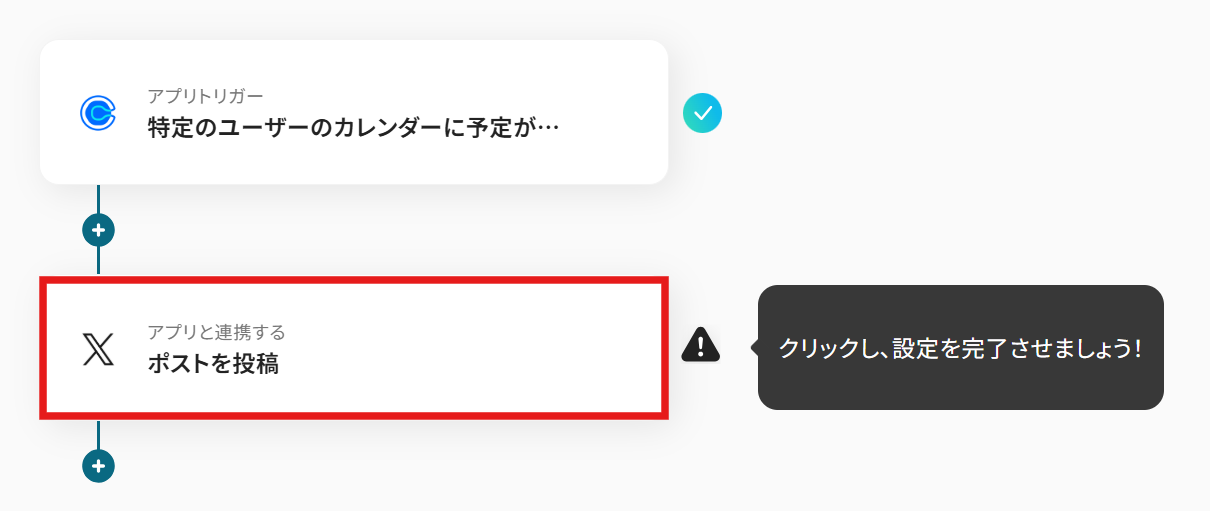
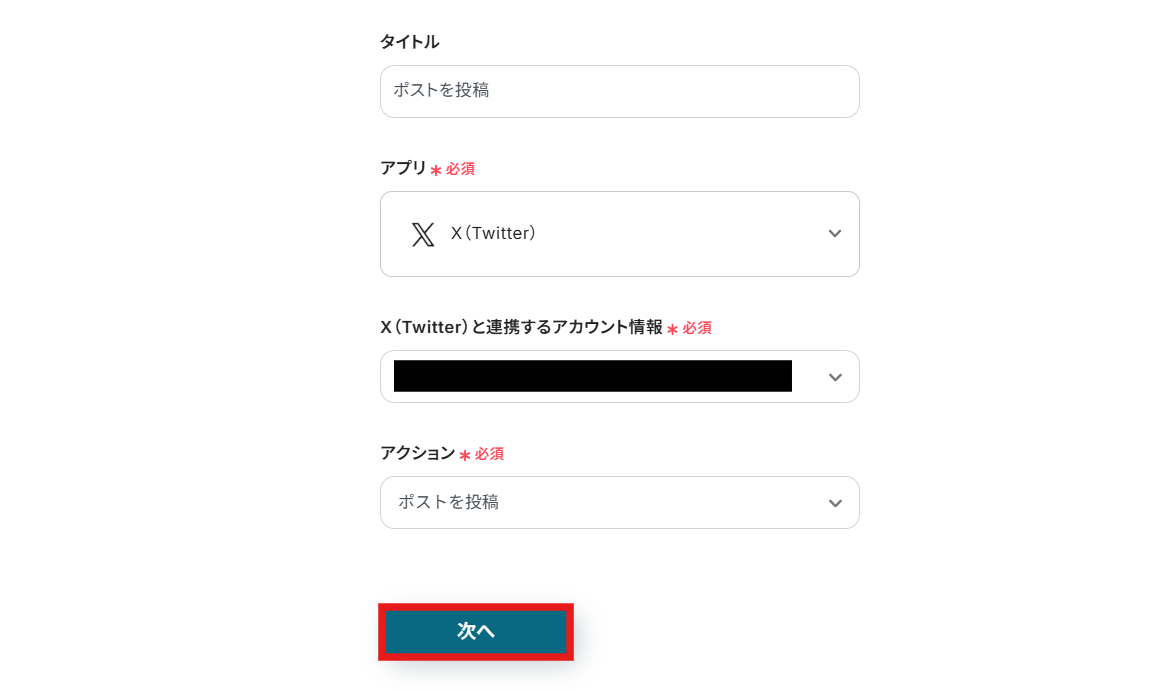
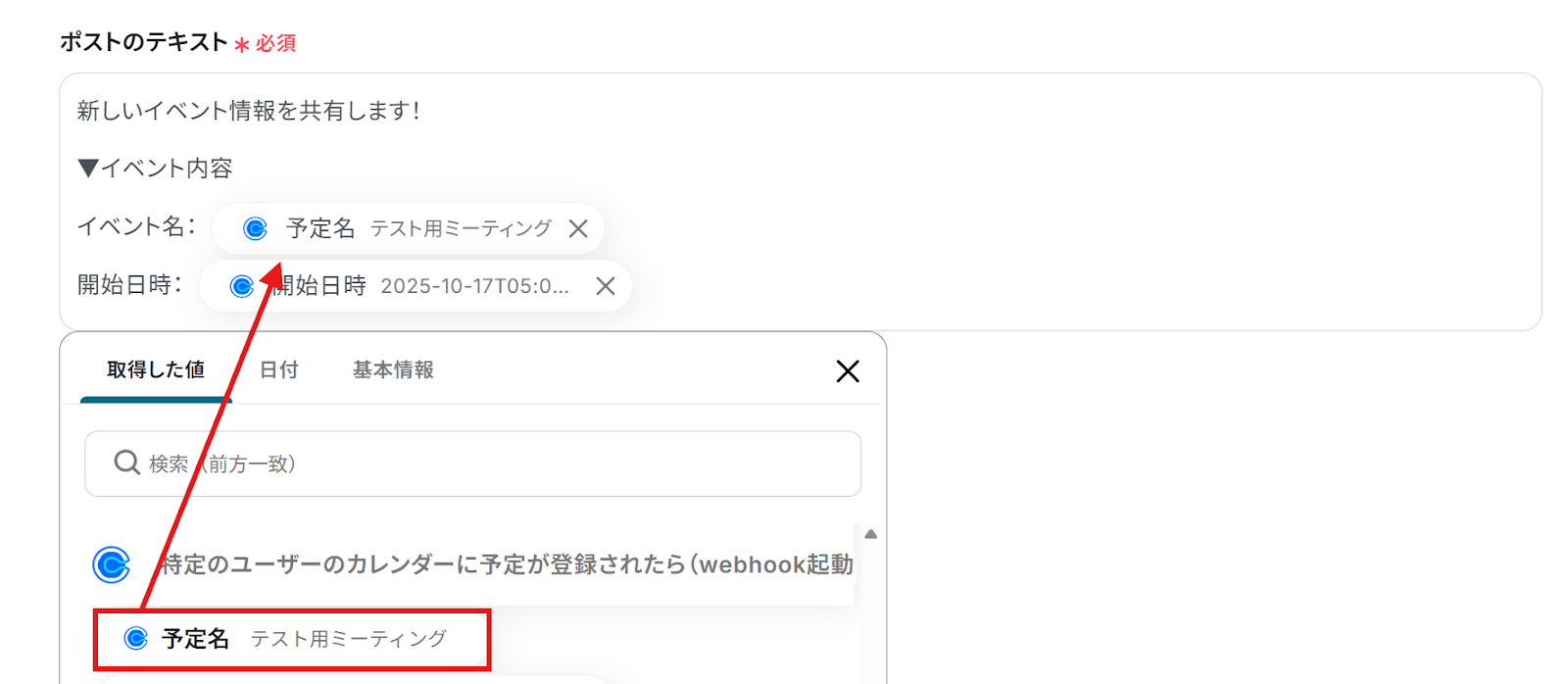
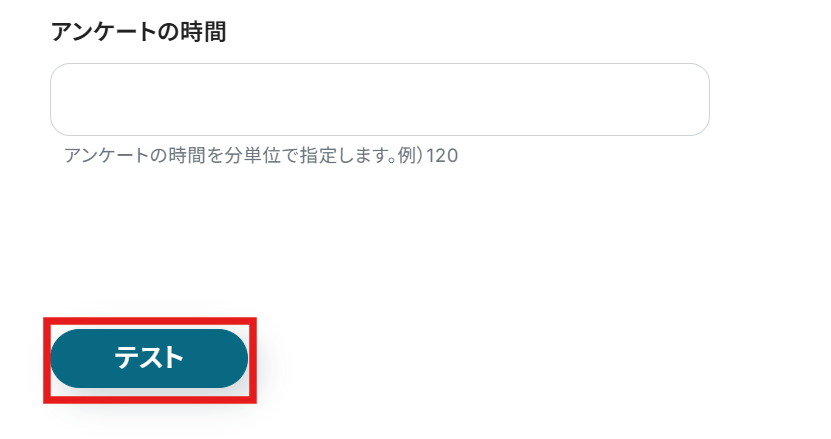
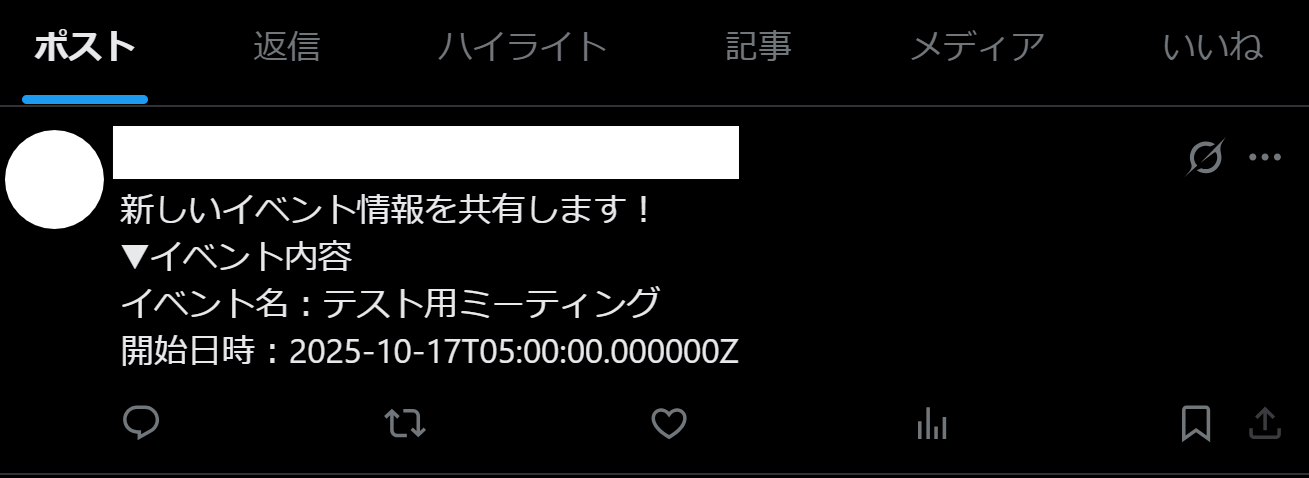
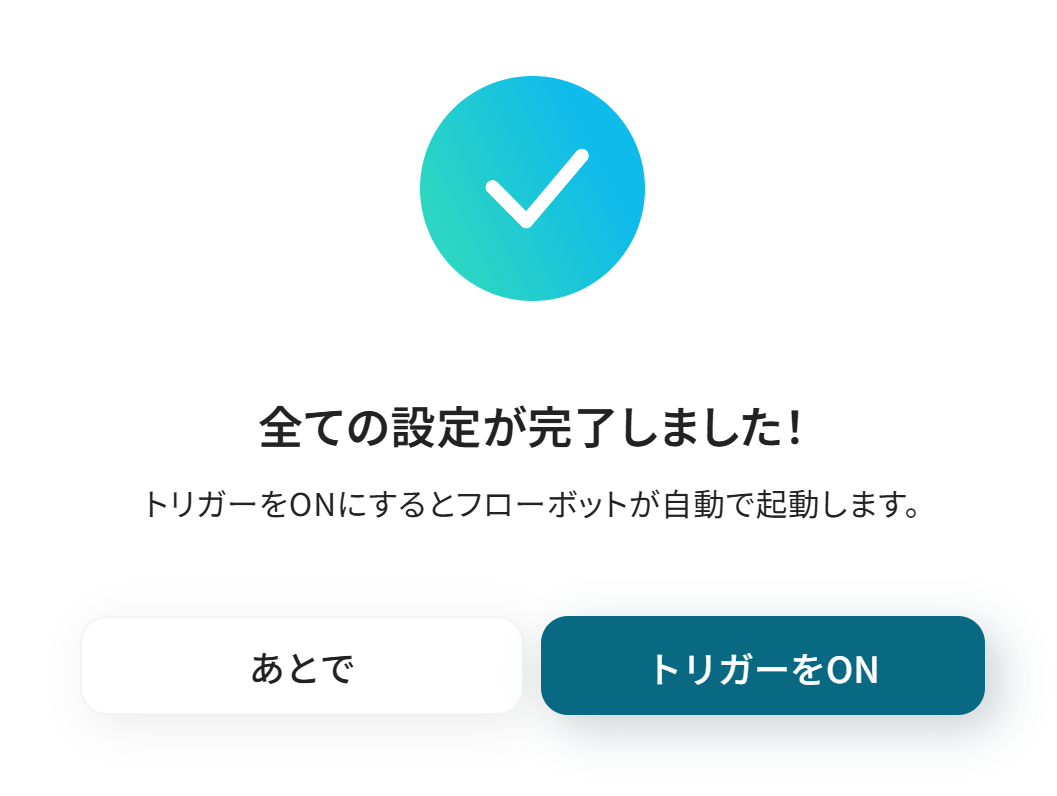
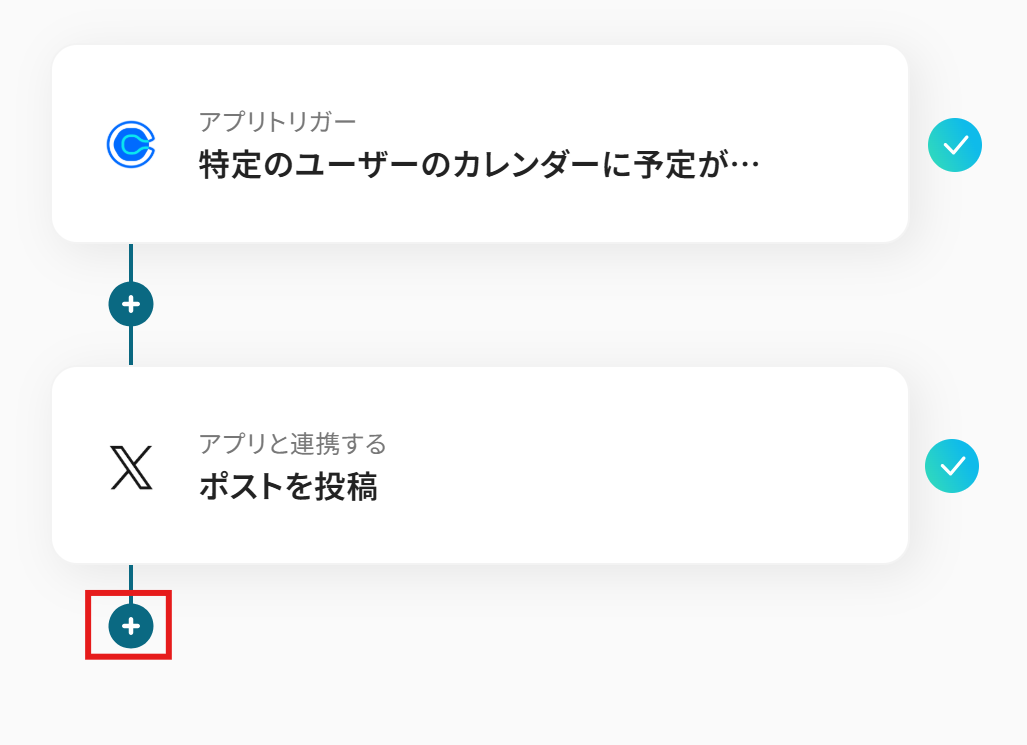
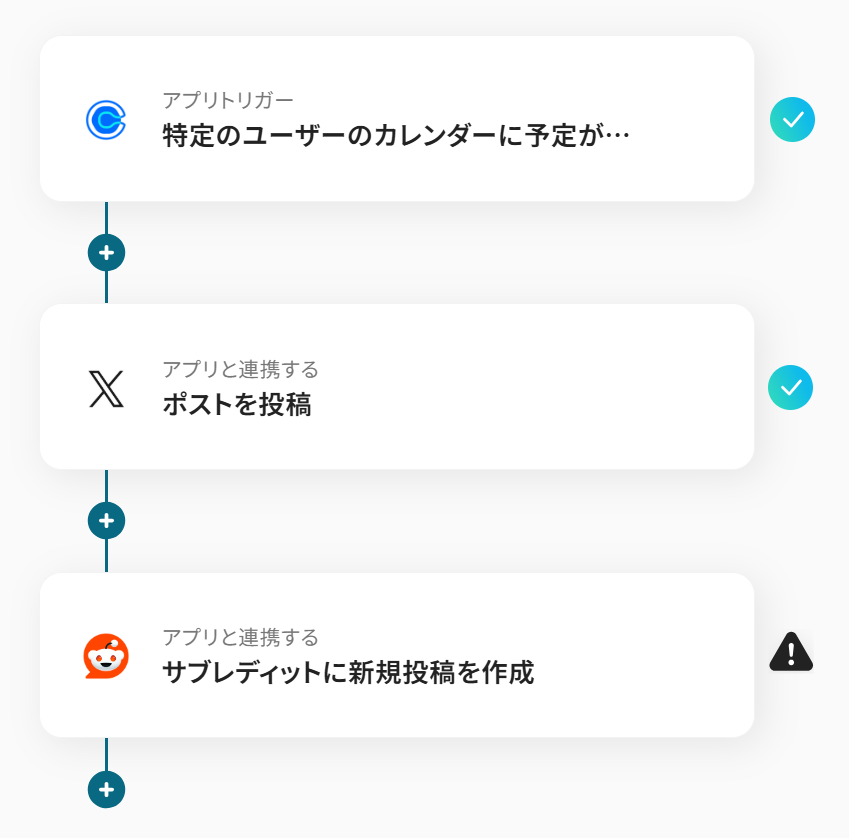
.png)